part01 ——Java基础入门
Hello,各位小伙伴大家好,欢迎来到Java的世界,咱们正式开干!!!
一、 Java背景知识 🐜 🚀
在正式开干之前,我们先了解一下Java的背景知识,方便以后你在和大家聊Java的时候可以说到一块去。
1.1 Java语言的历史
早期这门语言的名字其实不叫Java,当时称为Oak(橡树的意思)。
为什么叫橡树呢?💡
- 原因是因为Sun公司的门口种了很多橡树,但是后来由于商标注册时,Oak商标已经其他公司注册了,所以后面改名为Java了。
那么有人好奇为什么叫Java呢?💡
- Java是印度的一个岛屿,上面盛产咖啡!,可能是因为他们公司的程序员喜欢喝咖啡,所以就改名为Java了。
Java的祖师爷是谁?
- Java的联合创始人有很多,但是行业普遍认可的Java的创始人 是詹姆斯●高斯林,被称为Java之父
1.2 Java能做什么
桌面应用开发:能够在电脑桌面运行的软件
举例:财务管理软件等,可以用Java语言开发
企业级应用开发:大型的互联网应用程序
举例:淘宝、京东、tlias教学管理系统等
移动应用开发:运行的Android手机端的软件
举例:QQ客户端抖音APP等
服务器系统:应用程序的后台(为客户端程序(如APP)提供数据)
举例:服务器系统为用户推荐那你喜爱的视频
游戏开发:游戏本质上是给用户提供娱乐的软件,有良好的交互感受
举例:我的世界MineCraft就是用Java语言开发的
问题
- 既然Java能涉及这么多方向?是不是每个方向都被市场认可?
解析
- Java能做的事情非常多,但并不是每一个方向都被市场认可(比如桌面应用使用Java语言开发就不太方便,而使用C#语言是比较推荐的)
- 目前Java的主流开发方向是使用Java开发企业级互联网应用程序(很多公司的OA系统,客户关系管理系统,包括传智播客使用教学实施管理系统都是用Java语言开发的)
1.3 Java的技术体系
Java技术体系,就是Java为了满足不同的应用场景 提供了不同的技术版本,主要有三个版本。
Java SE(Java Standard Edition):叫做标准版,它是后面两个版本的基础,也就是学习后面两个版本必须先学习JavaSE。 我们基础班现阶段学习的就是这个版本中的技术👈。
Java EE(Java Enterprise Edition): 叫做企业版,它是为企业级应用开发提供的一套解决方案。 在后面就业班课程中主要学习这个版本中的技术。
Java ME(Java Micro Edition):叫做小型版,它为开发移动设备的应用提供了一套解决方案。
目前已经不被市场认可(淘汰)👎,取而代之的是基于Android系统的应用开发。
简要回顾一下(不用背,简单了解一下)
Java是什么?
Java是一门高级编程语言
常见的高级编程语言:
Java是哪家公司的产品?
Java以前是Sun公司的产品,现在Java是属于Oracle公司的产品
Java之父是谁?
詹姆斯●高斯林
Java主流的开发方向是什么?
企业级互联网应用开发
例:淘宝、京东、各种管理系统等
Java技术平台有哪些?
JavaSE(标准版)基础班、JavaEE(企业版)就业班、JavaME(小型版)淘汰
最近Java全国的薪资多少?
二、 Java快速入门 🔧
前置知识
- 安装JDK并配置环境变量
- Java开发环境,实际上就是Java官方提供的一个软件,叫做JDK(全称是Java Develop Kit),翻译过来意思就是Java开发工具包。
- 到官网open in new window上去下载JDK,然后安装在自己的电脑上,才可以在自己的电脑上使用JDK来开发Java程序
- JDK的版本有很多,下图是JDK版本更新的历程图,有LTS标识的是长期支持版本不定期更新。
- 目前公司中用得最多的版本是JDK8版本企业开发常用,在目前这套课程中我们为了将一些新特性会使用JDK17版本。可以同时安装多个JDK
- 到官网open in new window上去下载JDK,然后安装在自己的电脑上,才可以在自己的电脑上使用JDK来开发Java程序
- Java开发环境,实际上就是Java官方提供的一个软件,叫做JDK(全称是Java Develop Kit),翻译过来意思就是Java开发工具包。
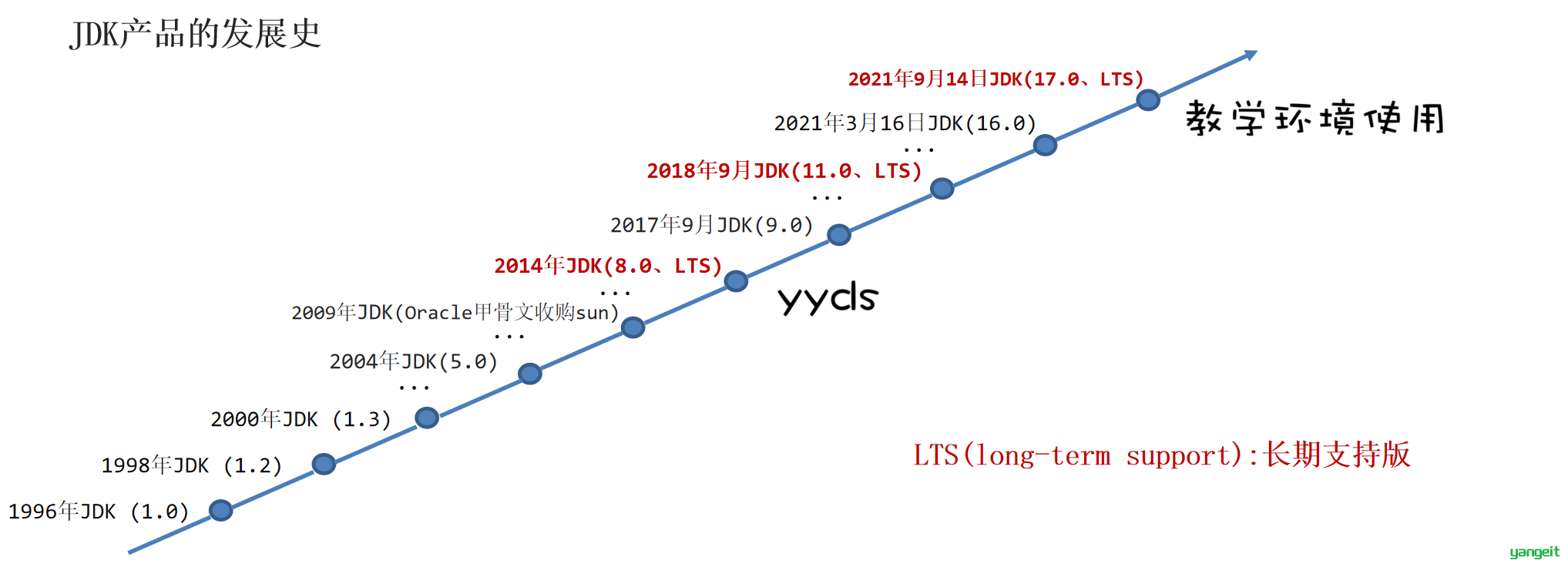
**下面已经给小伙伴们提供了详细的JDK下载和安装过程的截图,大家只需要按照步骤操作就行。**👈
2.1 JDK下载和安装
- JDK的安装
双击安装包不要安装到中文目录下,按照下图引导,点击下一步即可安装。需要注意的是安装JDK后不像你安装QQ一样会在桌面上显示一个图标,JDK安装后桌面上没有图标!!!
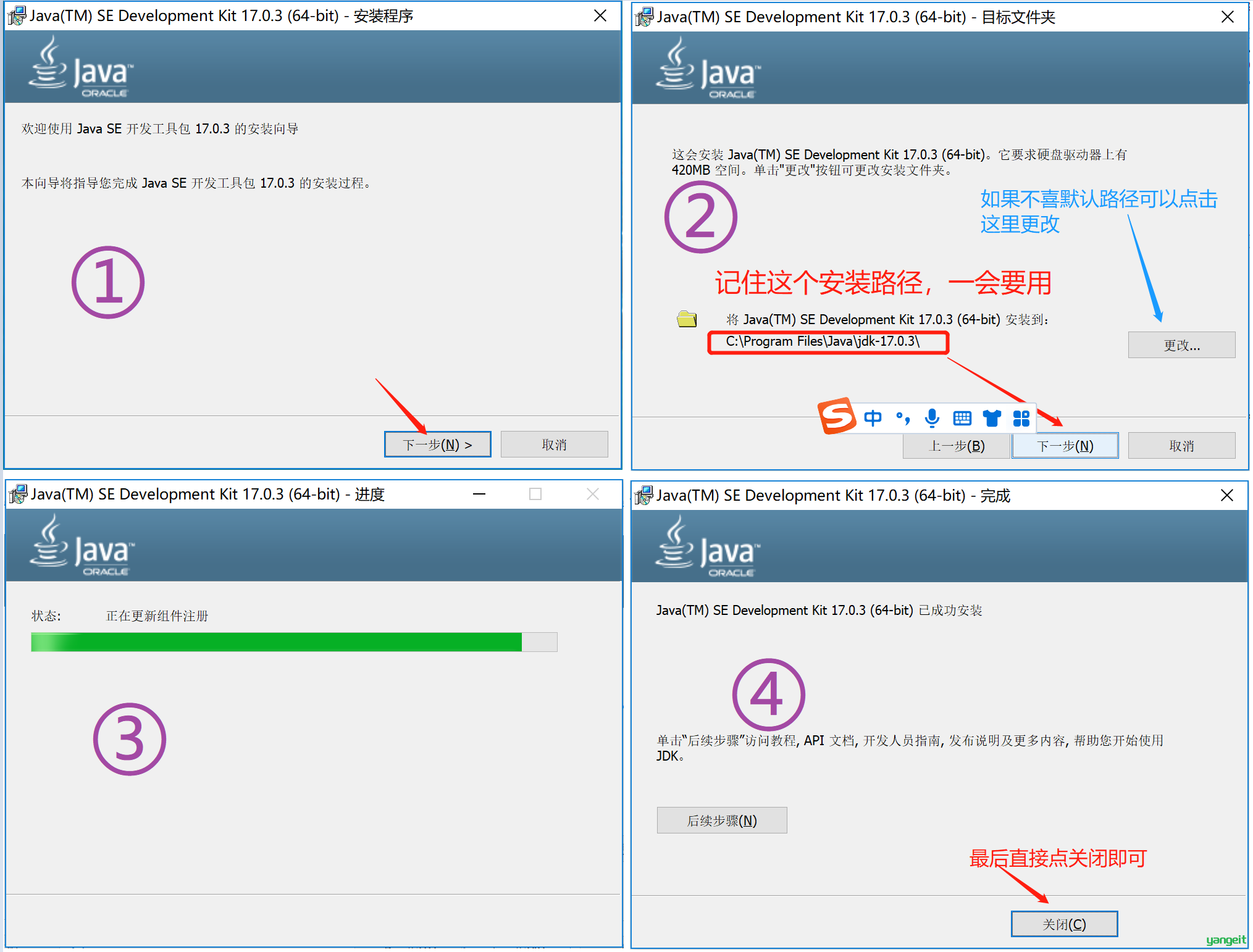
如何验证安装成功了呢?
刚才不是让你记住安装目录吗?你记住了吗?
- 如果你自己修改过目录,就打开你自己修改的目录别忘了,不然不好找;
- 如果没有修改安装目录,默认在
C:\Program Files\Java\jdk-17.0.3目录下建议使用默认目录。
在文件资源管理器打开JDK的安装目录的bin目录,会发现有两个命令工具 javac.exe java.exe ,这就是JDK提供给我们使用的编译工具和运行工具,如下图所示
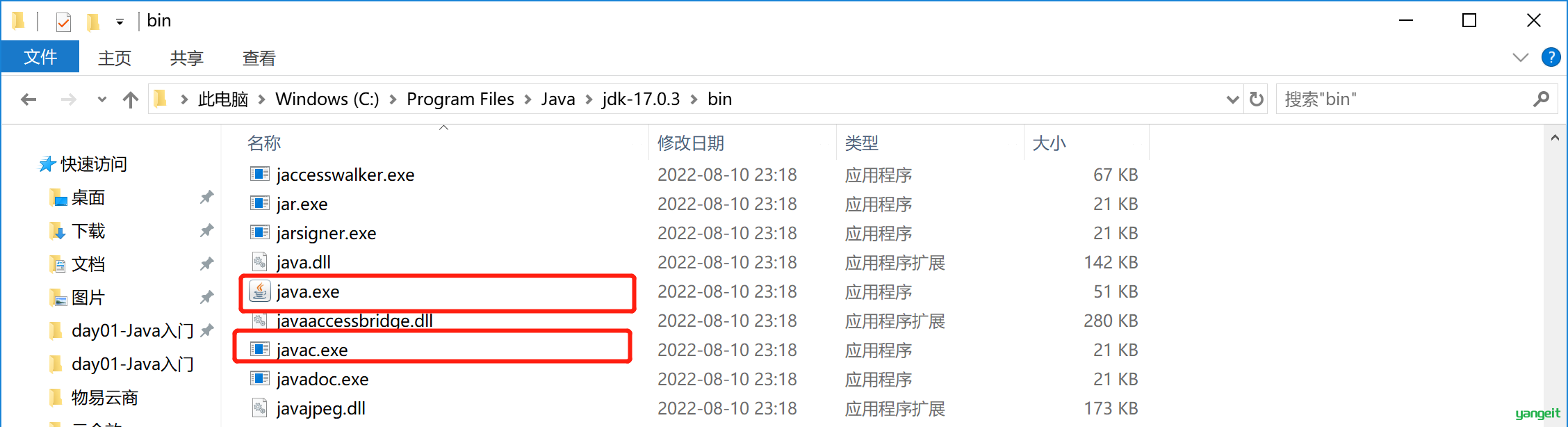
使用 javac.exe编译命令 java.exe执行工具这两个工具,测试一下JDK是否可用
1️⃣ 第一步:在JDK的bin目录,地址栏输入cmd,回车
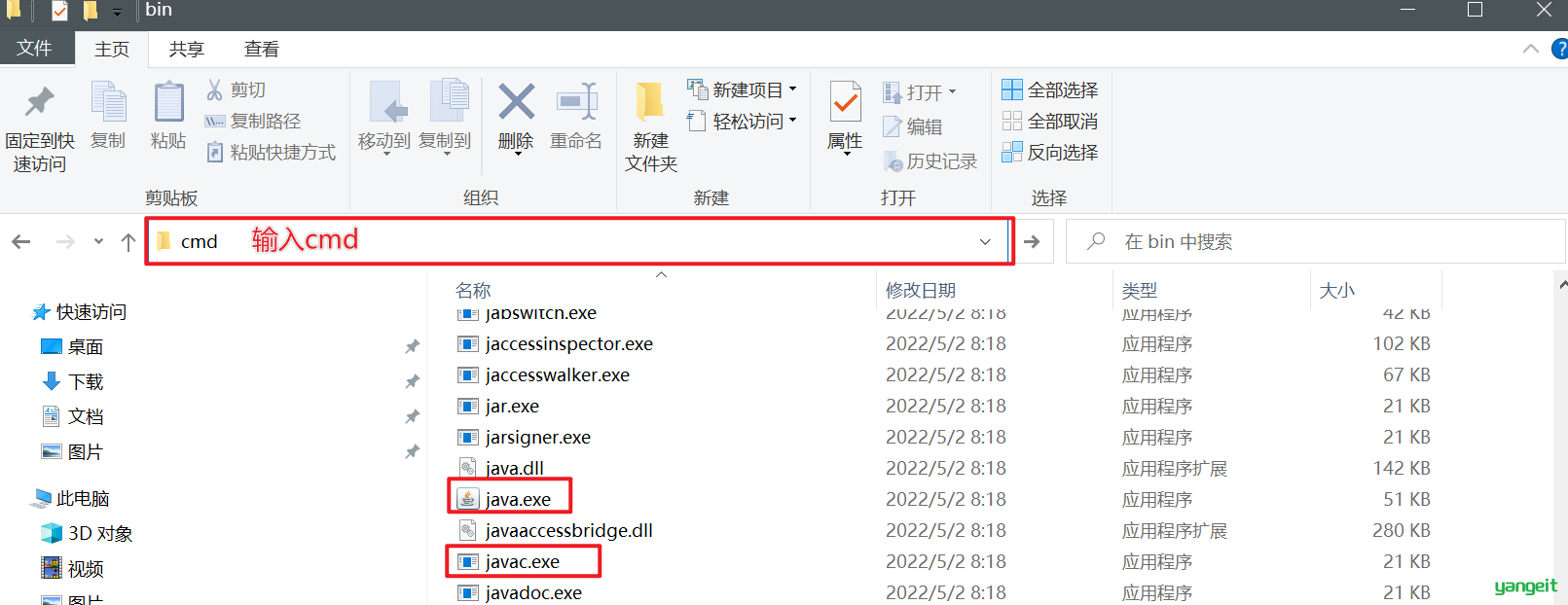
输入完cmd回车后,会出现一个黑窗口,专业说法叫命令行窗口win+R 输入cmd
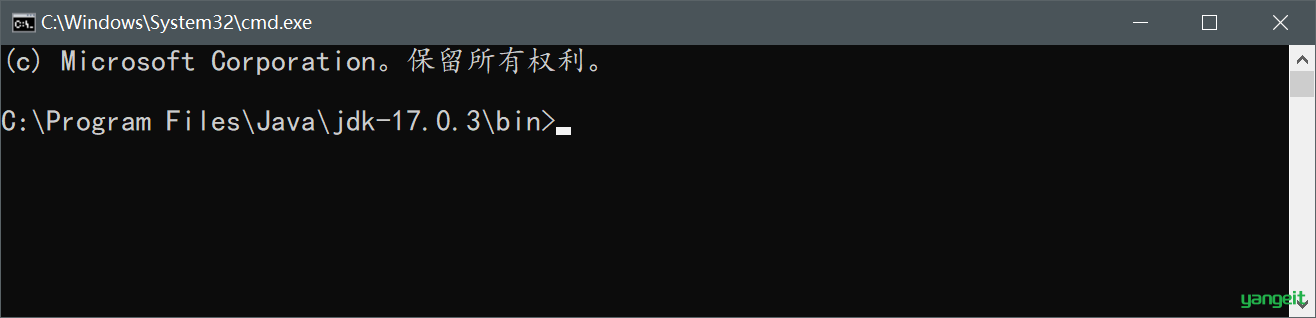
2️⃣ 第二步:在命令行窗口win+R 输入cmd 中输入 javac -version查看JDK版本回车,然后输入java -version回车
如果出现下面红色框框的提示正确版本号,和我们安装的JDK版本号一致,就说明JDK安装成功

做完以上步骤之后,恭喜小伙伴_,你的电脑上就已经有Java的开发环境了,接下来可以开发Java程序了。
注意:如果你的电脑安装多个JDK,如同时安装了JDK8,JDK11,JDK17 那么在环境变量中配置哪个,那么哪个生效小提示
2.2 cmd常见命令 ✏️
命令行交互:输入命令的和电脑交互的方式
可以使用命令指挥电脑做事情
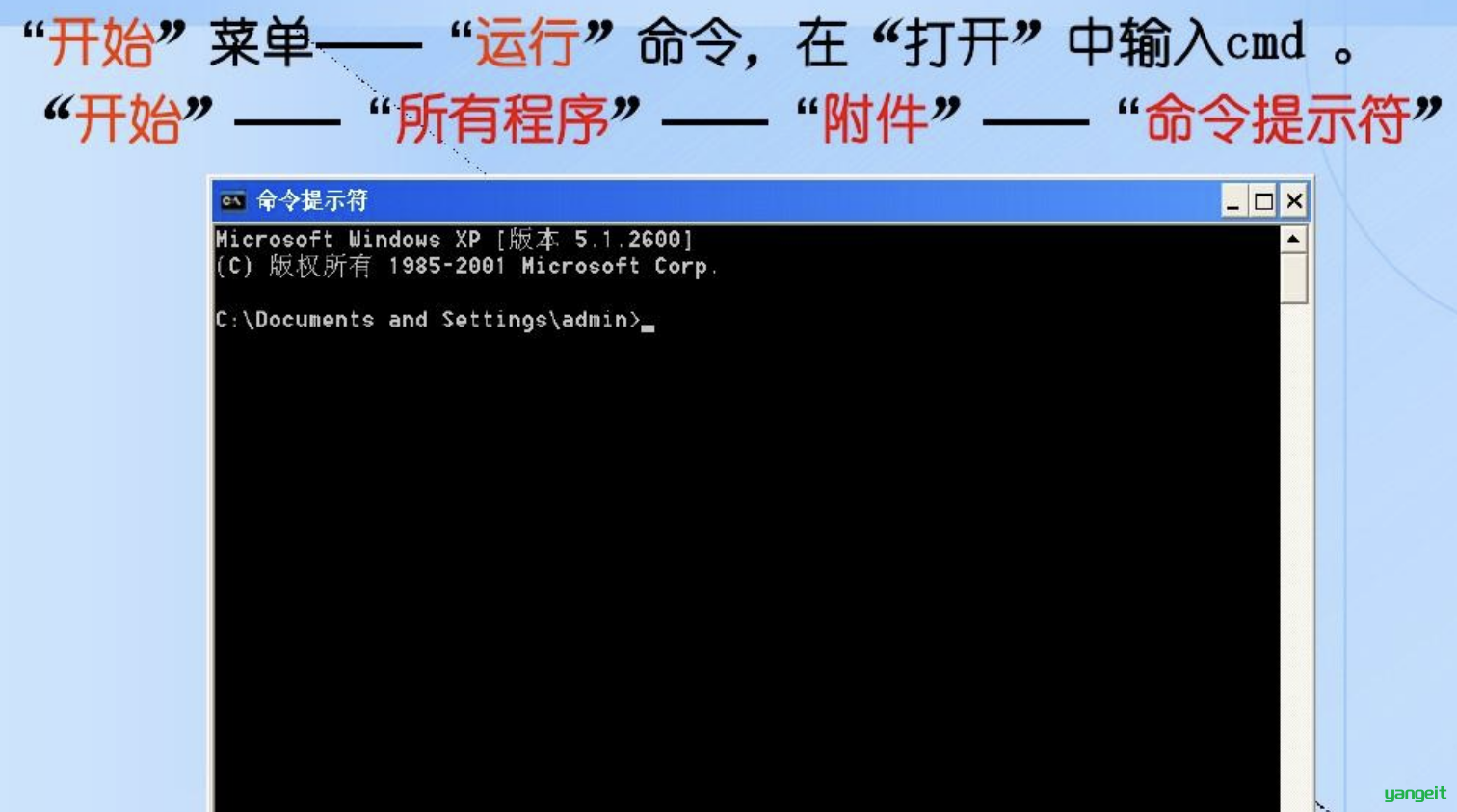
Windows系统常见的命令:
E: //切换到E盘,如果没有E盘 就C盘或者D盘
cd [目录] //进入指定的目录,如cd heihei 就是进入了heihei的目录
cd .. //退回到上一级目录
cd / //退回到根目录
dir //显示当前目录下所有的内容
cls //清空屏幕
ping www.baidu.com //查看电脑是否联网提示
进入cmd窗口(同时按住win+r 输入cmd 回车)win+R 输入cmd
每敲完一条命令之后,马上敲回车就表示执行这条命令
2.3 Java入门程序 ✏️
按照国际惯例,学习任何一门编程语言第一个案例都叫做 Hello World ,意思是向世界问好,从此打开用程序和世界沟通的大门。
编写Java程序的步骤
编写一个Java程序需要经过3个步骤:编写代码,编译代码,运行代码
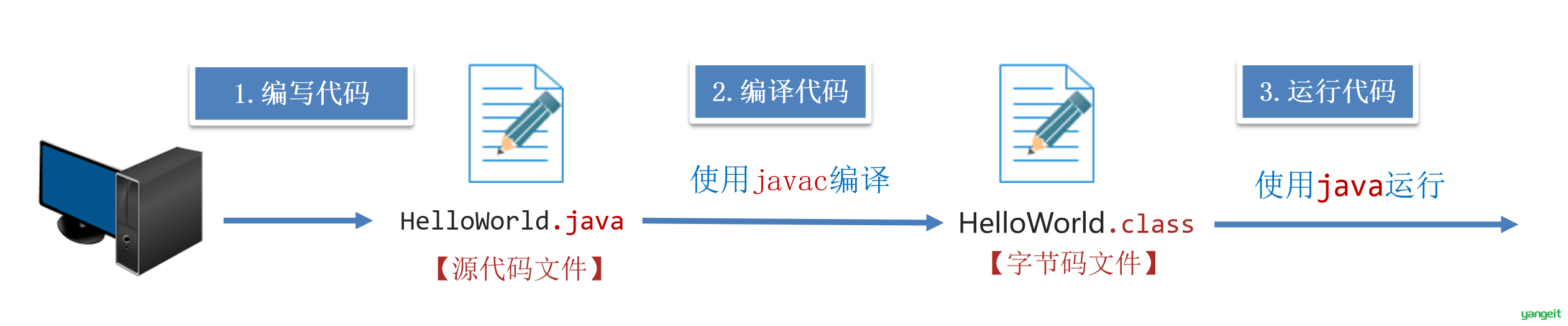
- 编写代码:任何一个文本编辑器都可以些代码,如Windows系统自带的记事本
- 编译代码:将人能看懂的源代码(.java文件)转换为Java虚拟机能够执行的字节码文件(.class文件)
- 运行代码:将字节码文件交给Java虚拟机执行
编写第一个Java入门程序
步骤
- 新建一个后缀为.java的文本文件
HelloWorld.java,用记事本或者editplus或者notepad++编写代码 - 进入HelloWorld.java文件所在目录,在地址栏输入cmd回车,使用
javac HelloWorld完成编译 - 再接着输入java HelloWorld,就可以运行
按照下面提供的步骤,一步一步的完成第一个Java入门程序的编写、编译和执行。
第一步:新建一个后缀为.java的文本文件HelloWorld.java,用记事本或者editplus或者**notepad++**编写代码编写代码不要使用中文哦如下。
public class HelloWorld {
public static void main(String[] args) {
System.out.println(" HelloWorld ");
}
}标注的行,一个单词都不要出错哦
第二步:进入HelloWorld.java文件所在目录,在地址栏输入cmd回车,即可在此处打开命令行窗口。

编译:在命令行窗口输入编译命令javac HelloWorld完成编译,编译后会生成一个HelloWorld.class文件。

第三步:再接着输入java HelloWorld就可以运行了,运行结果如下。
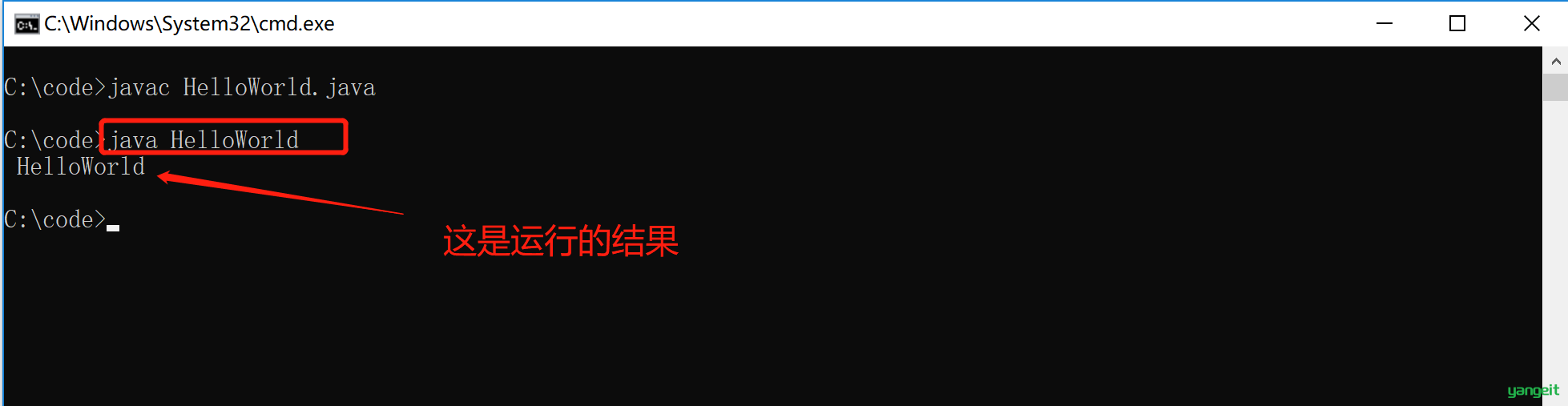
恭喜你!!你成功打开Java的大门了🎉🎉🎉🍺🍺
2.4 Java程序中常见的问题 ⚠️
写错代码都是很正常的,一个什么错都犯过的程序员,才是真正的程序员。
下面是入门程序中常见的问题,总结一下。大家在写代码时注意一下这些问题就可以了
- Windows的文件扩展名没有勾选
- 代码写了,但是忘记保存了
- 文件名和类名不一致。
- 英文大小写错误,单词拼写错误,存在中文符号,找不到main方法。
- 括号不配对。
- 编译或执行工具使用不当。
- 文件扩展名没有打开
下图中文件扩展名的勾勾没有勾选,就会导致你创建的文件是普通的文本文件(.txt)文件,而不是java文件。
正确做法是把文件扩展名的勾选上
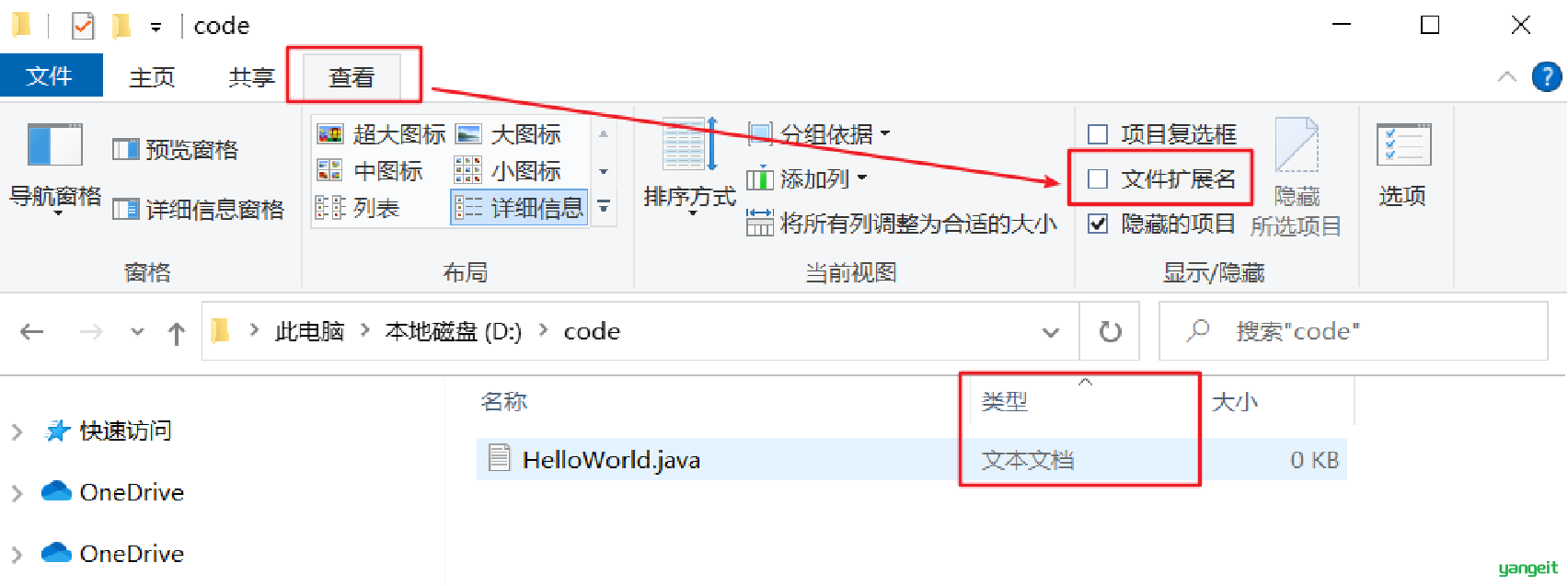
- 文件名和类名不一致
你看下图中,文件名是HelloWorld,但是类名是Helloworld看出区别了吗?一个是大写的W,一个是小写的w。 不仔细看还真看不出来。
正确写法是文件名叫HelloWorld,类名也叫HelloWorld
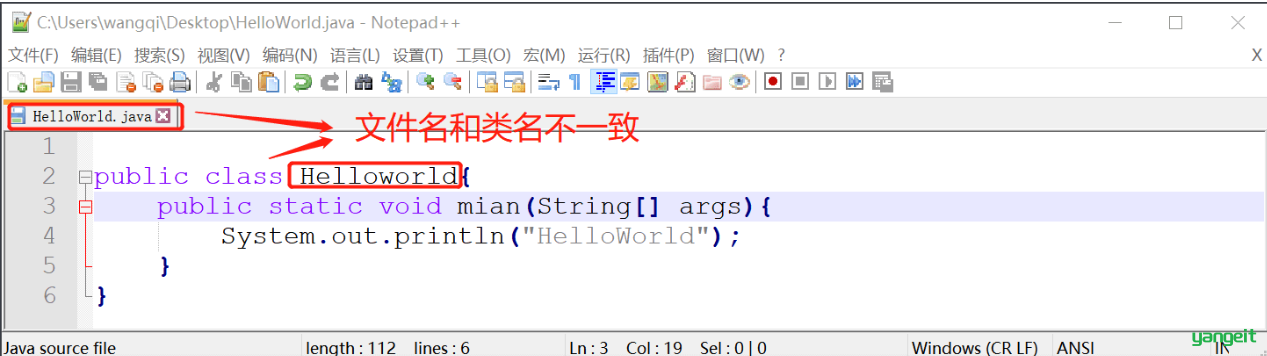
- 单词大小写错吴
下图中不是string和system这两个单词都写错了, 这里是严格区分大小写 的
正确写法是String和System
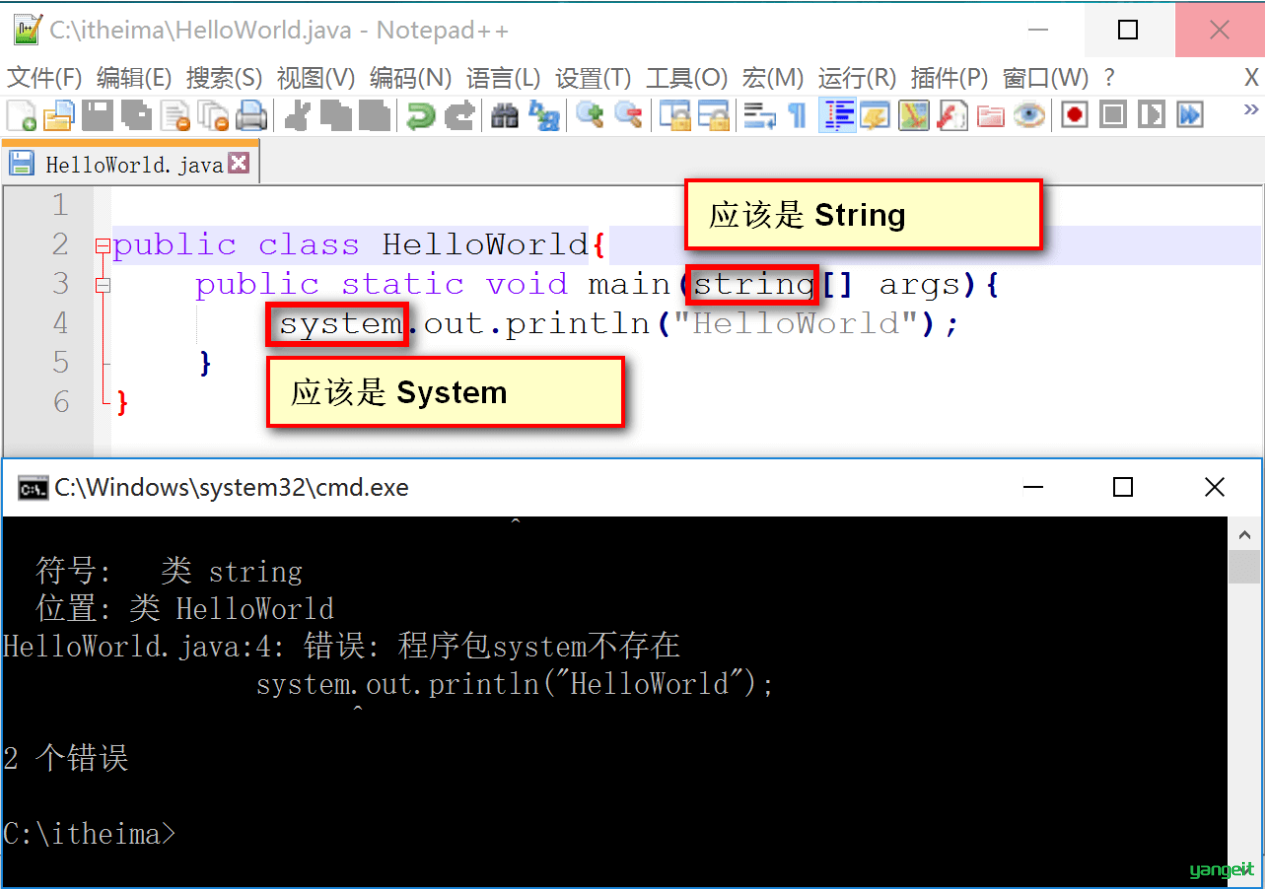
- 主方法写错了
下图所示,主方法的名称写成了mian,这是错误的。
主方法正确写法:必须是 public static void main(String[] args){},一个字母都不能错。
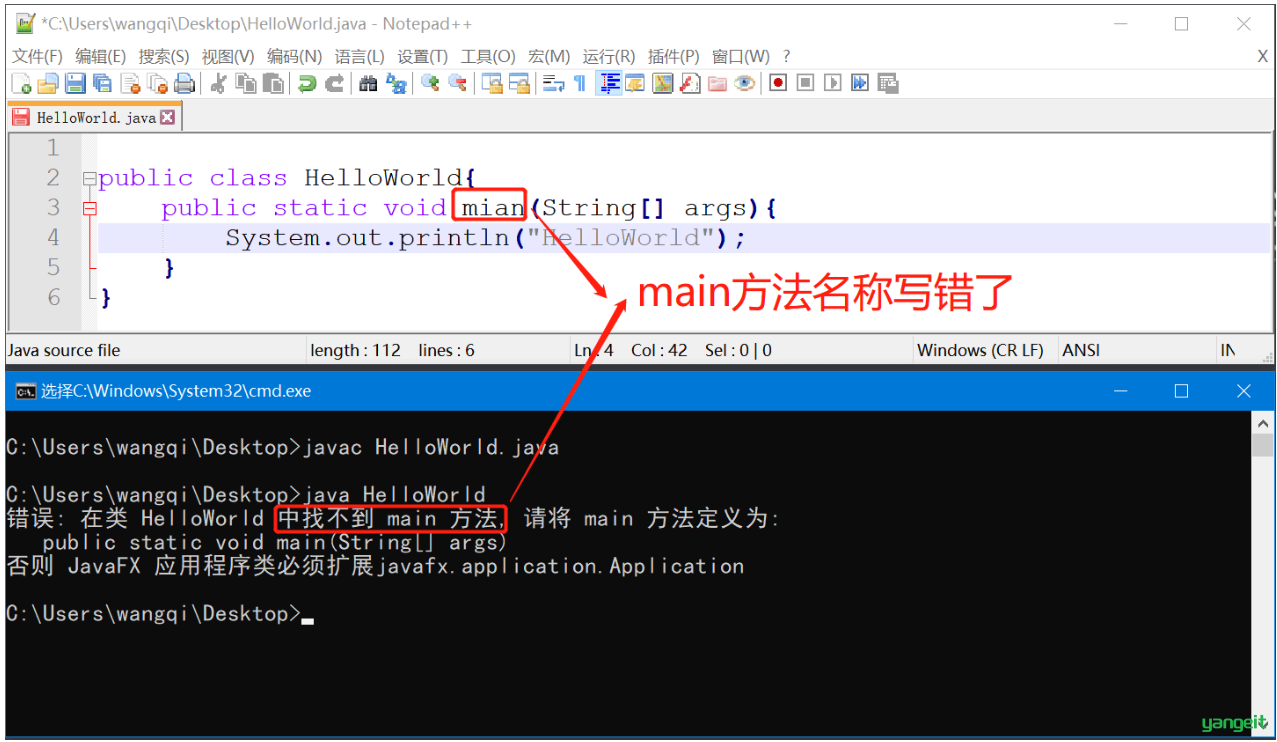
- 标点符号写错了
下图中打印语句最后的分号,写成功中文分号;
正确写法应该是英文分号 ; 不仔细看还真看不出区别中文的宽,英文的窄,要小心
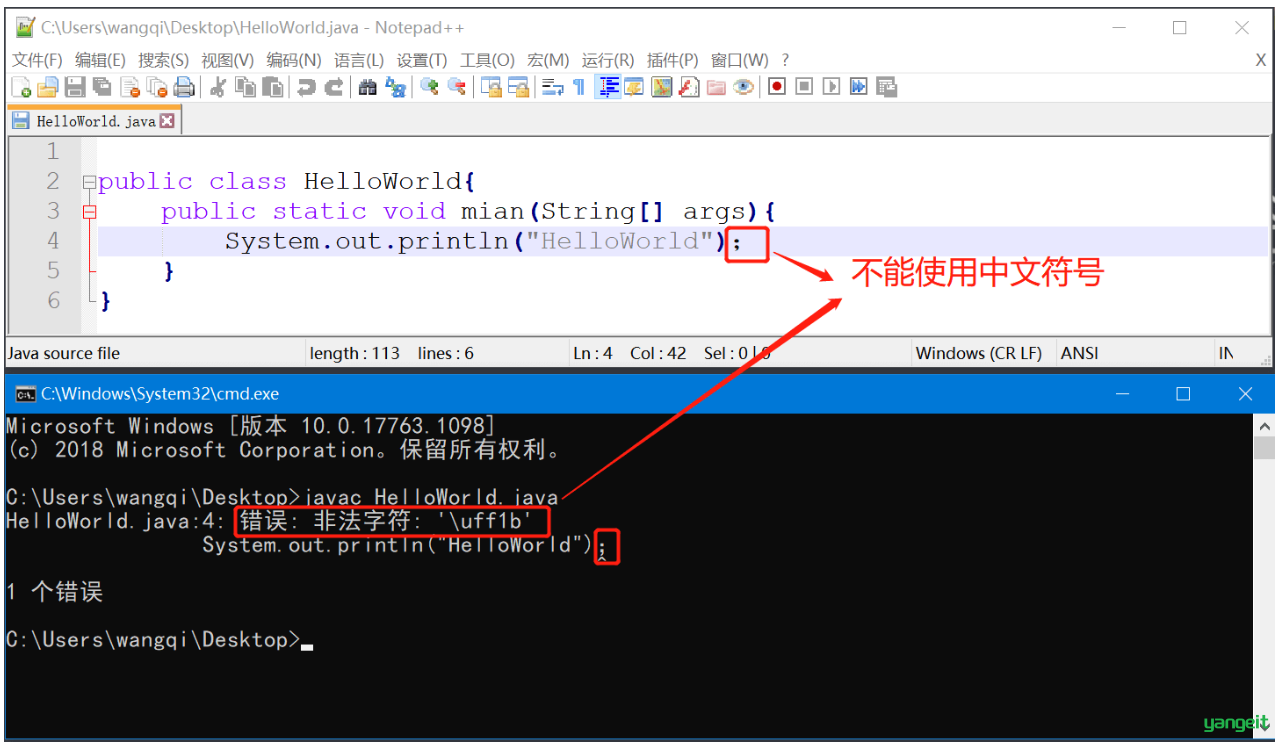
2.5 JDK的组成
下面我们把JDK的组成、跨平台原理进行介绍,有利于同学们理解Java程序的执行过程。
JDK由JVM、核心类库、开发工具组成,如下图所示
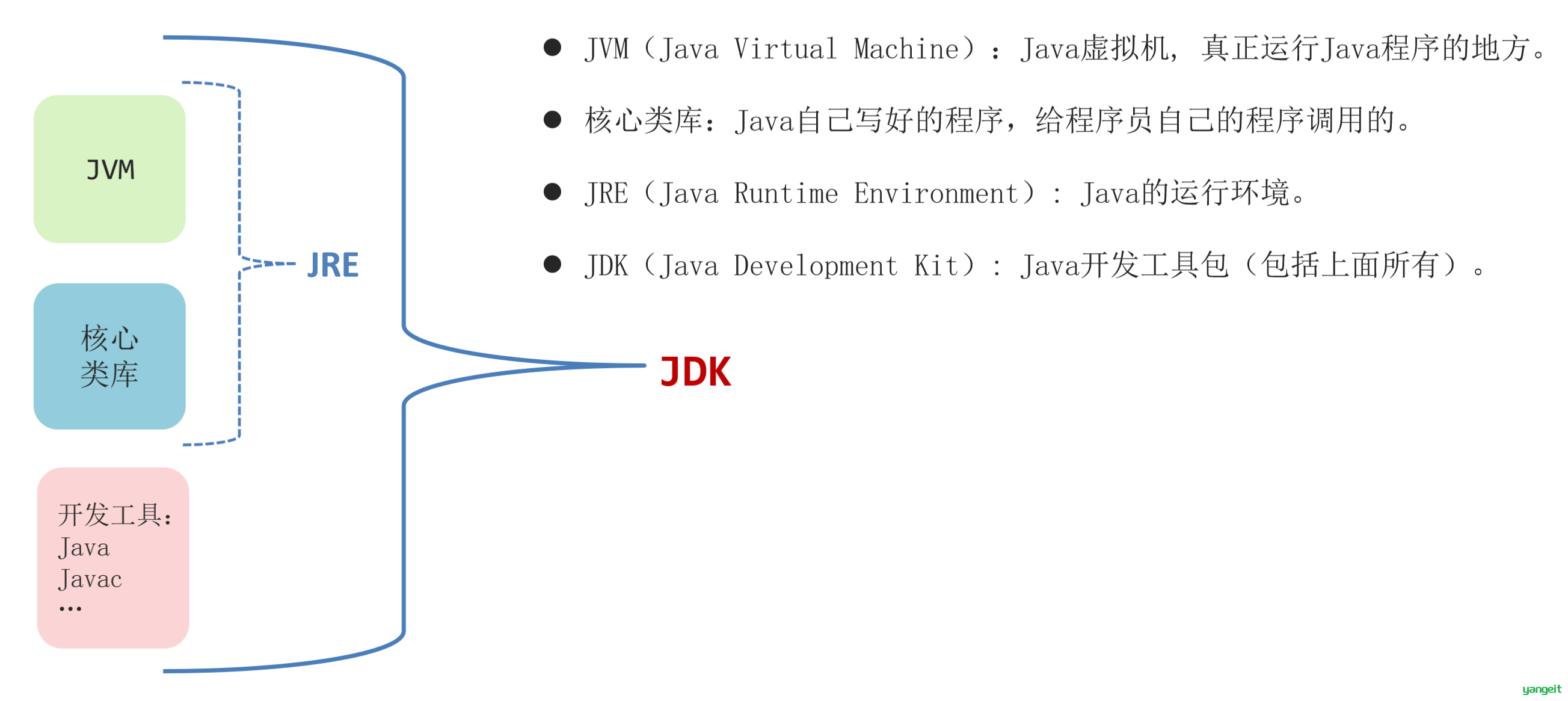
核心:JDK用来开发程序,交给JRE运行,JDK包含JRE
简要回顾一下(不用背,理解即可)
什么是JVM?
JDK最核心的组成部分是JVM(Java Virtual Machine),它是Java虚拟机 ,真正运行Java程序的地方。
JVM、JRE、JDK是什么关系?
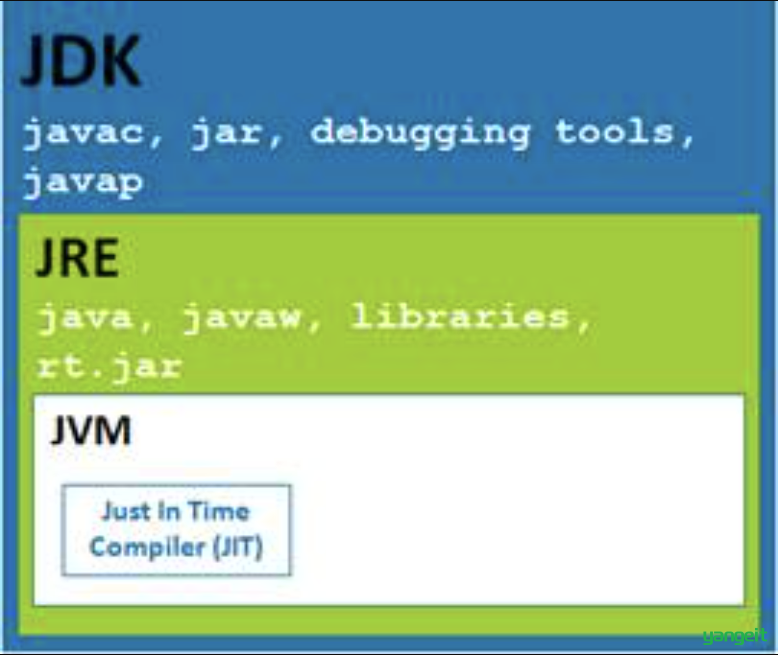
JVM:JDK最核心的组成部分是JVM(Java Virtual Machine),它是Java虚拟机,真正运行Java程序的地方。
核心类库:Java本身写好的一些程序,给程序员调用的。 Java程序员并不是凭空开始写代码,是要基于核心类库提供的一些基础代码,进行编程。
JRE(Java Runtime Enviroment),意思是Java的运行环境;它是由JVM和核心类库组成的;如果你不是开发人员,只需要在电脑上安装JRE就可以运行Java程序。
开发工具JDK: Java程序员写好源代码之后,需要编译成字节码,这里会提供一个编译工具叫做javac.exe,编写好源代码之后,想要把class文件加载到内存中运行,这里需要用到运行工具java.exe。 除了编译工具和运行工具,还有一些其他的反编译工具、文档工具等待...
2.6 Java的跨平台原理 🍐
- Java程序的执行是依赖于Java虚拟机的。
- Java程序有一个重要的特性叫做跨平台性。
什么是跨平台行呢?
- 跨平台:用Java语言开发的程序可以在多种操作系统上运行,常见的操作系统有Windows、Linux、MacOS系统。
- 如果没有跨平台性,同一个应用程序,想要在多种操作系统上运行,需要针对各个操作系统单独开发应用。比如微信有Windows版本、MacOS版本、Android版本、IOS版本 维护、更新艰难
- 跨平台:用Java语言开发的程序可以在多种操作系统上运行,常见的操作系统有Windows、Linux、MacOS系统。
为什么Java程序可以跨平台呢?
跨平台性的原理是因为在不同版本的操作系统中安装有不同版本的Java虚拟机,Java程序的运行只依赖于Java虚拟机,和操作系统并没有直接关系。从而做到一处编译,处处运行。
<img src="./images/](http://www.yangeit.cn:21010/assets/GIF_javase_kpt-ab66b55e.gif)
Java程序具有跨平台的特性,而Java虚拟机不能跨平台!
2.7 JDK环境变量配置
什么是Path环境变量?
点击查看
Path环境变量是让系统程序的路径,方便程序员在命令行窗口的任意目录下启动程序;
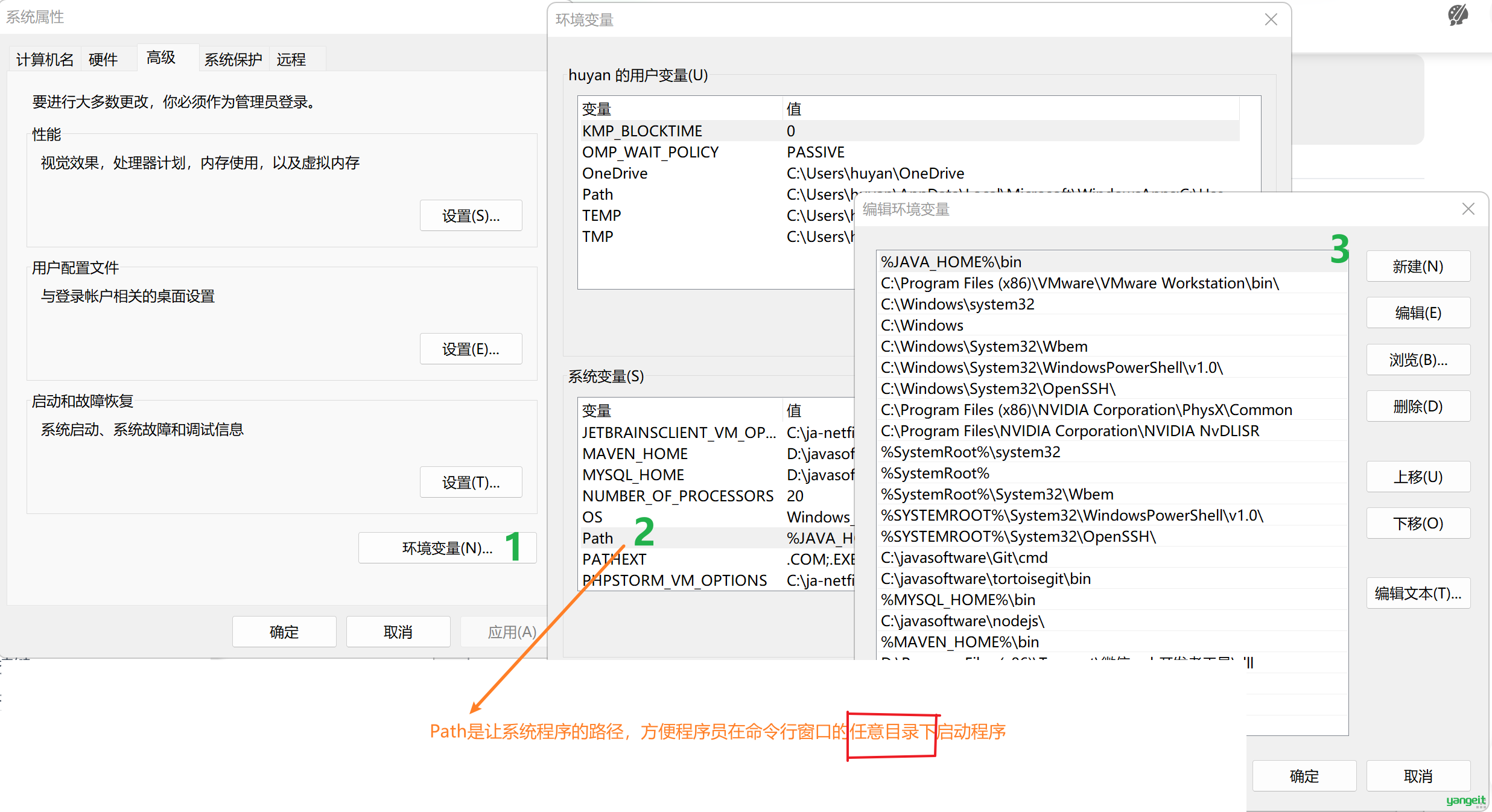
- 如何配置环境变量呢? 比如把QQ的启动程序,配置到Path环境变量下就可以在任意目录下启动QQ,按照一下步骤操作。了解一下
点击查看配置QQ的环境目录
第一步: 先找到QQ启动程序所在的目录C:\Program Files (x86)\Tencent\QQ\Bin,复制这个路径
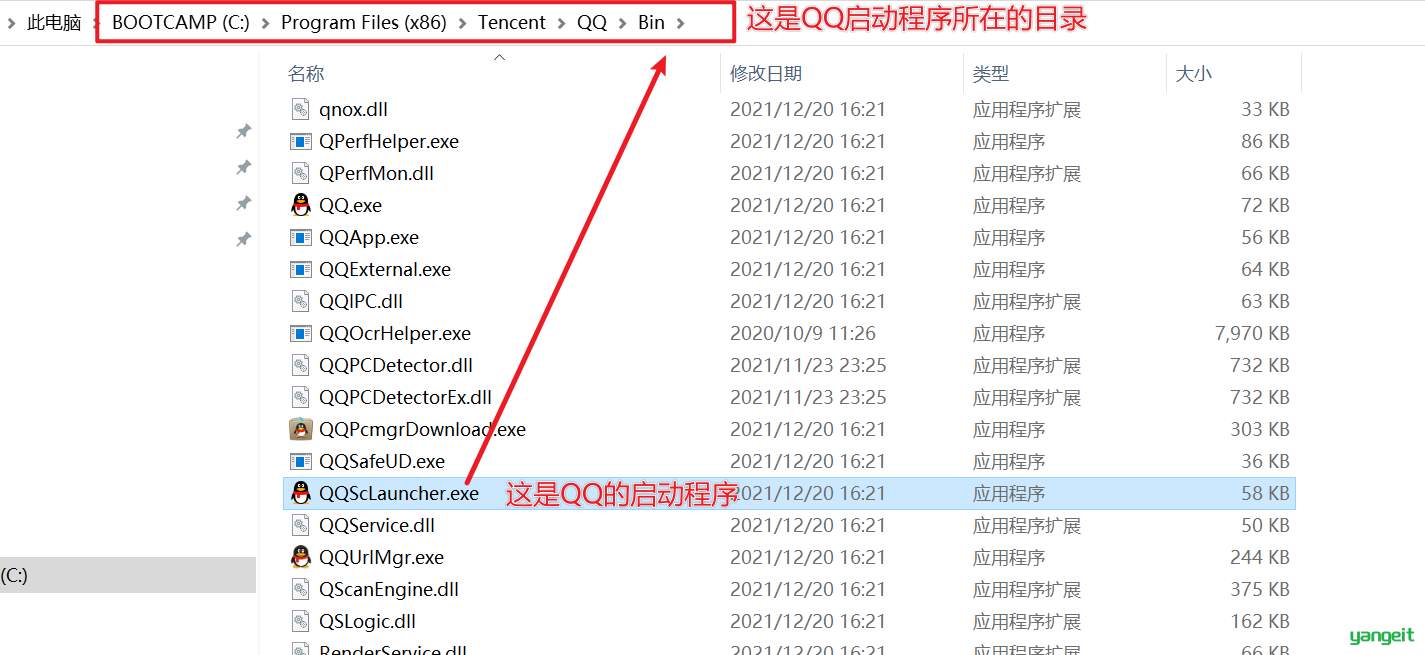
第二步: 按照下面的步骤,找到Path环境变量。
首先找到此电脑,右键点击属性,可以按照下面的界面;点击【高级系统设置】,再点击【环境变量】
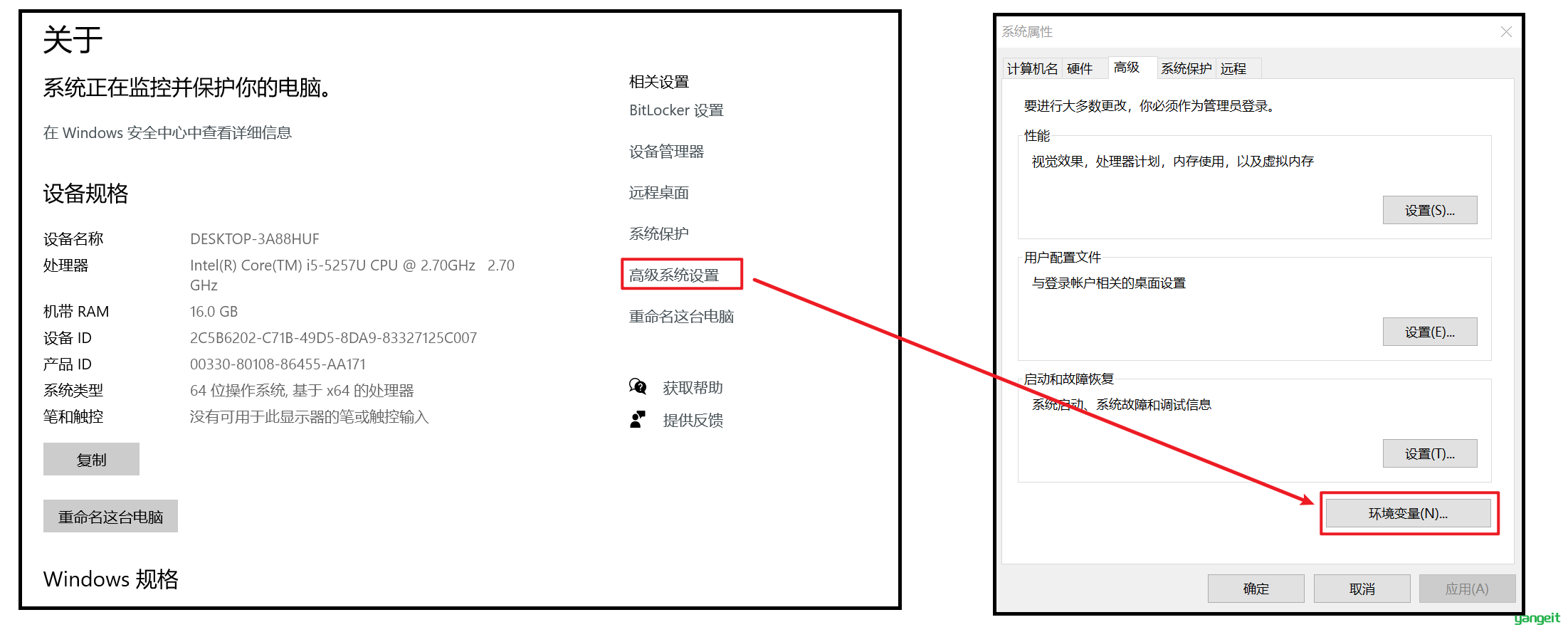
双击Path后,点击新建,把QQ启动目录粘贴进来,不要忘记点确定哦_
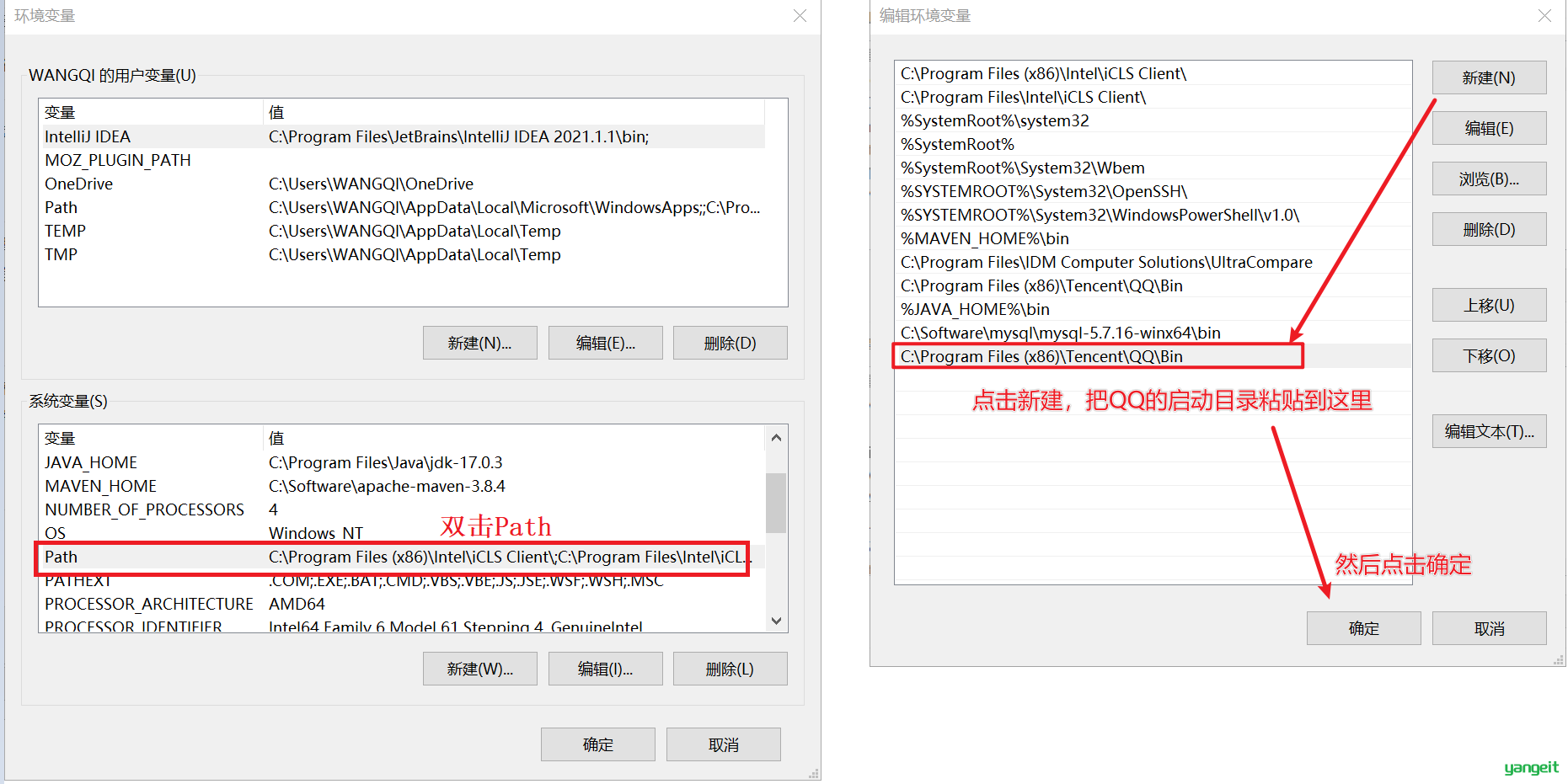
第三步: 配置好之后,检查是否配置成功
1.Win+R 输入cmd回车,打开命令行窗口
2.输入QQScLanucher,可以看到QQ启动了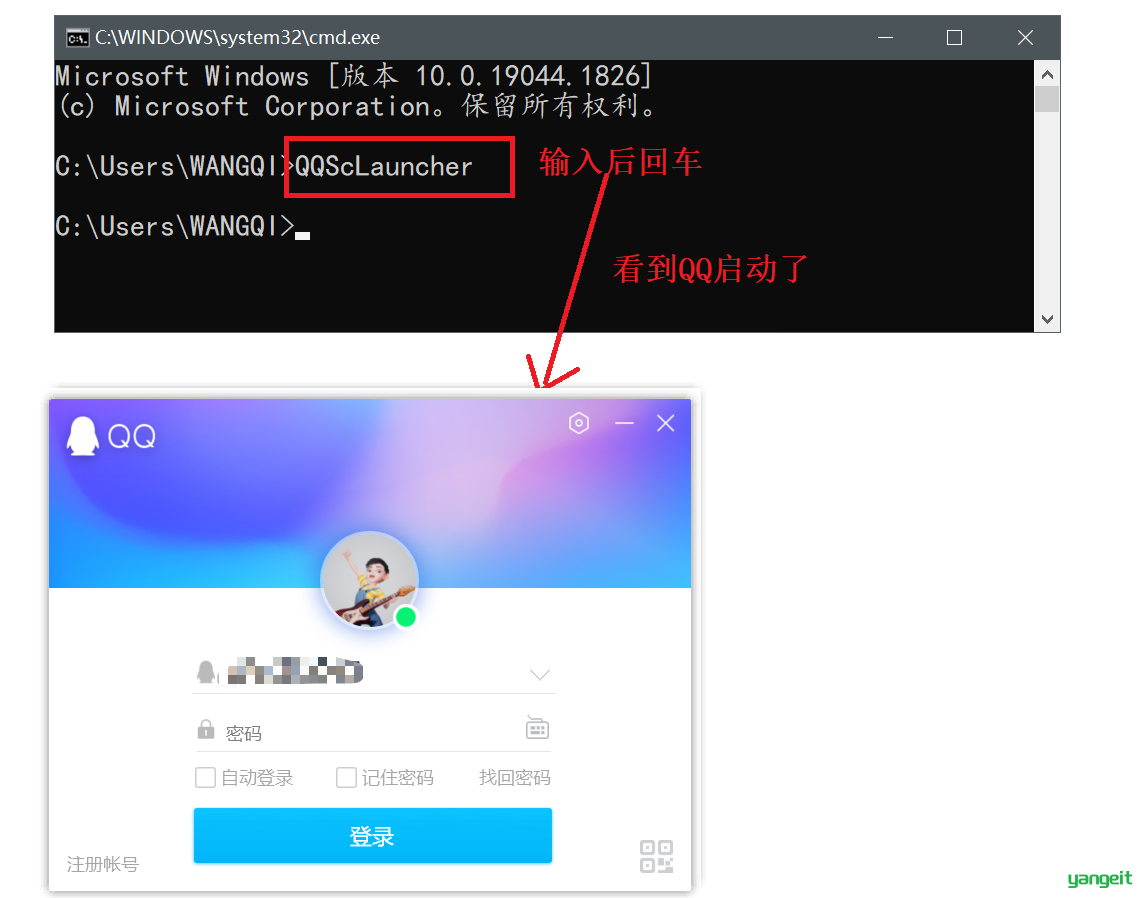
将JDK配置到Path路径下
🎯接下来,把JDK的bin目录配置到Path环境变量下,这样就可以在任意目录下启动javac和java命令来完成编译和运行了。
第一步: 找到JDK的bin目录C:\Program Files\Java\jdk-17.0.3\bin,复制一下
第二步: 将JDK的bin目录粘贴在Path环境变量后面
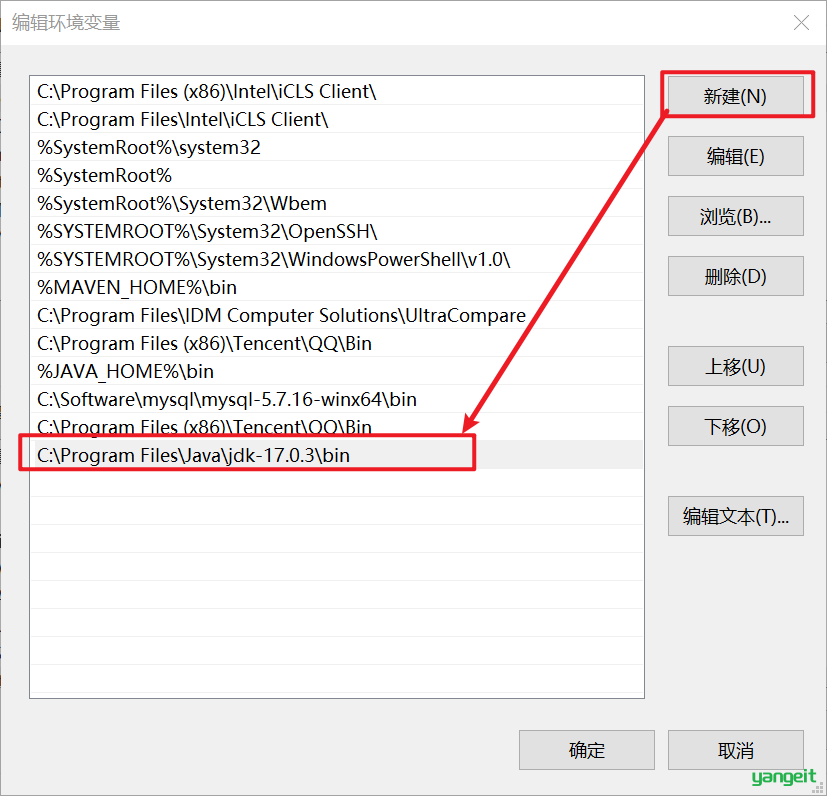
第三步:检测否配置成功
1.按住Win+R输入cmd 回车,打开命令行创建
2.输入javac -version 看提示信息是否显示你安装JDK的版本号
输入java -version 看提示信息是否显示你安装JDK的版本号
【如果显示版本号都是JDK17就表示配置安装成功】
三、Java开发工具 🔧
集成开发环境(Integrated Development Environment ,简称IDE):将写代码、编译、运行、代码提示、检查代码错误等工具集成到一起,提高程序员的开发效率 爽。
IDEA有很多种,常见的Eclipse、MyEclipse、Intellij IDEA企业开发必用、JBuilder、NetBeans等。 其中IDEA中目前比较火的是Intellij IDEA(以下简称IDEA),被众多Java程序员视为最好用的Java集成开发环境👍。
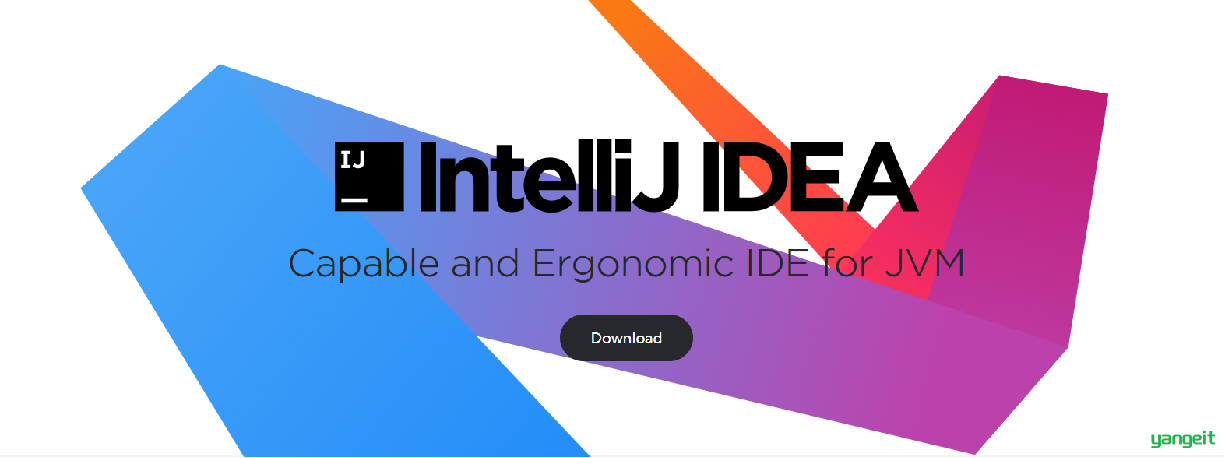
3.1 IDEA下载和安装
为了引导大家正确的完成IDEA的下载和安装,给小伙伴们单独提供了一个文档IDEA安装、使用、配置.pdfopen in new window,文档中提供了IDEA详细的安装和使用步骤,大家只需要按照文档的步骤一步一步操作就行。
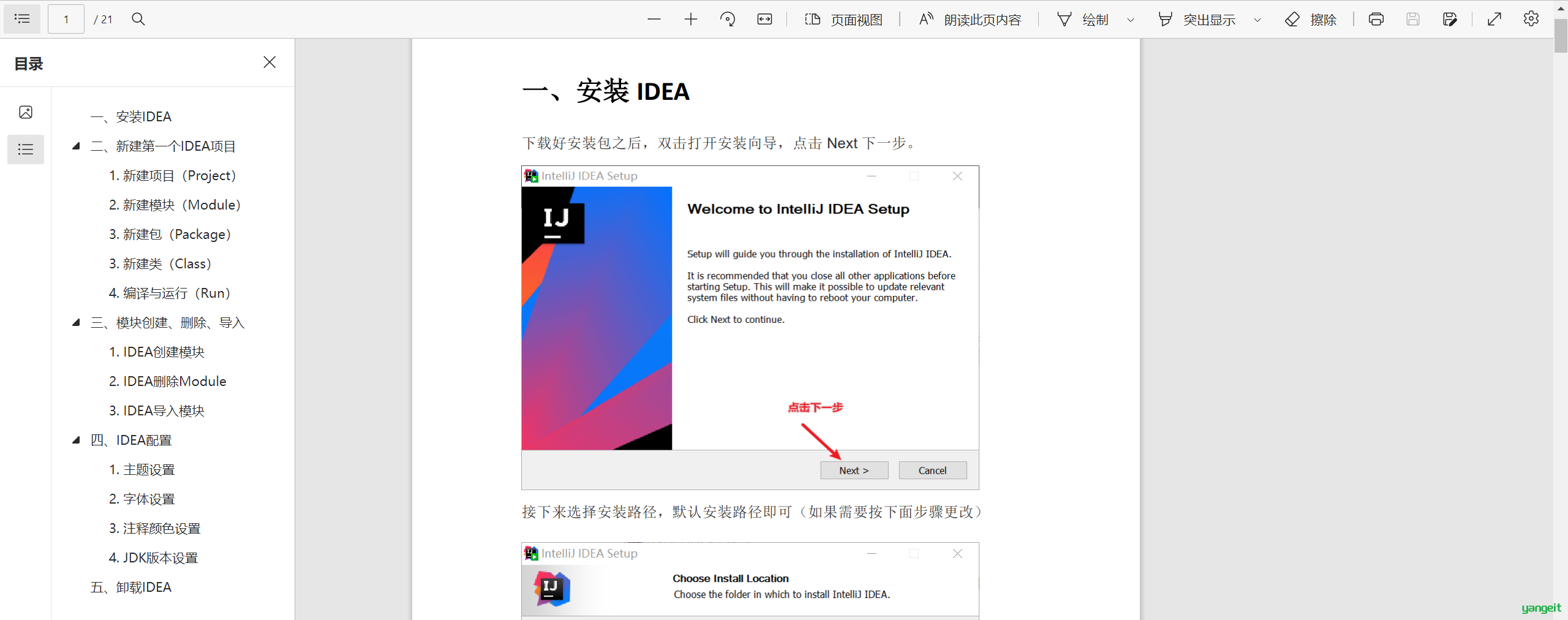
点击查看Idea中是否配置JDK
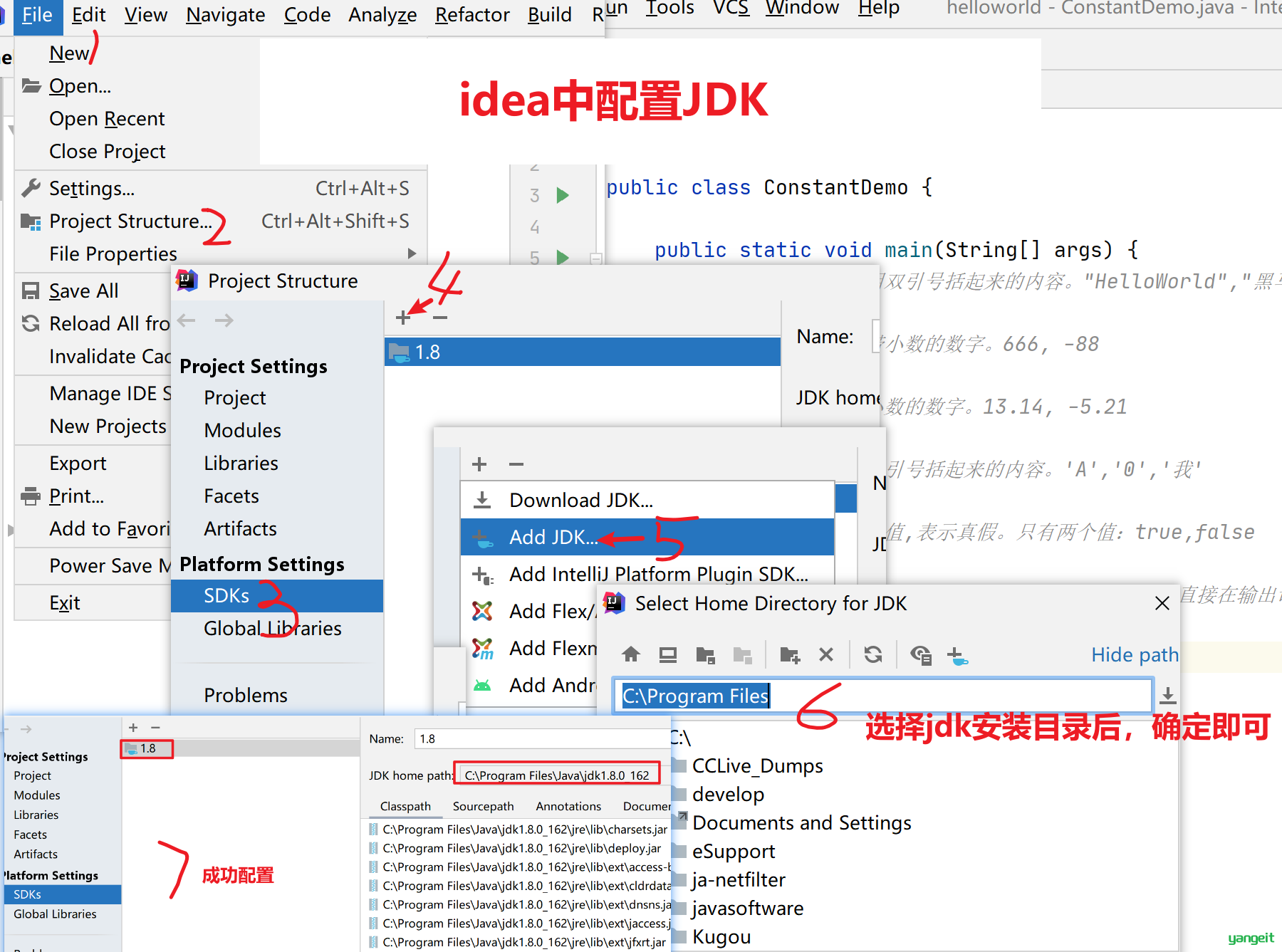
3.2 IDEA编写Java程序
🎯使用IDEA开发一个HelloWorld程序!
想要在IDEA正确的写一个Java程序,必须先认识一下IDEA的管理Java程序的工程结构。
工程结构
- 第一步:首先得在IDEA中创建一个Project(工程、也叫项目) ,后面统称为工程。
- 第二步:需要在Project中创建Module(模块) ,一个工程中可以包含多个模块
- 第三步:需要在Module中新建Package(包) ,一个模块中可以有多个包
- 第四步:需要在Package中新建Class(类) ,一个包中可以包含多个类
软件工程其实类似于建筑工程,我们对比建筑工程来理解。
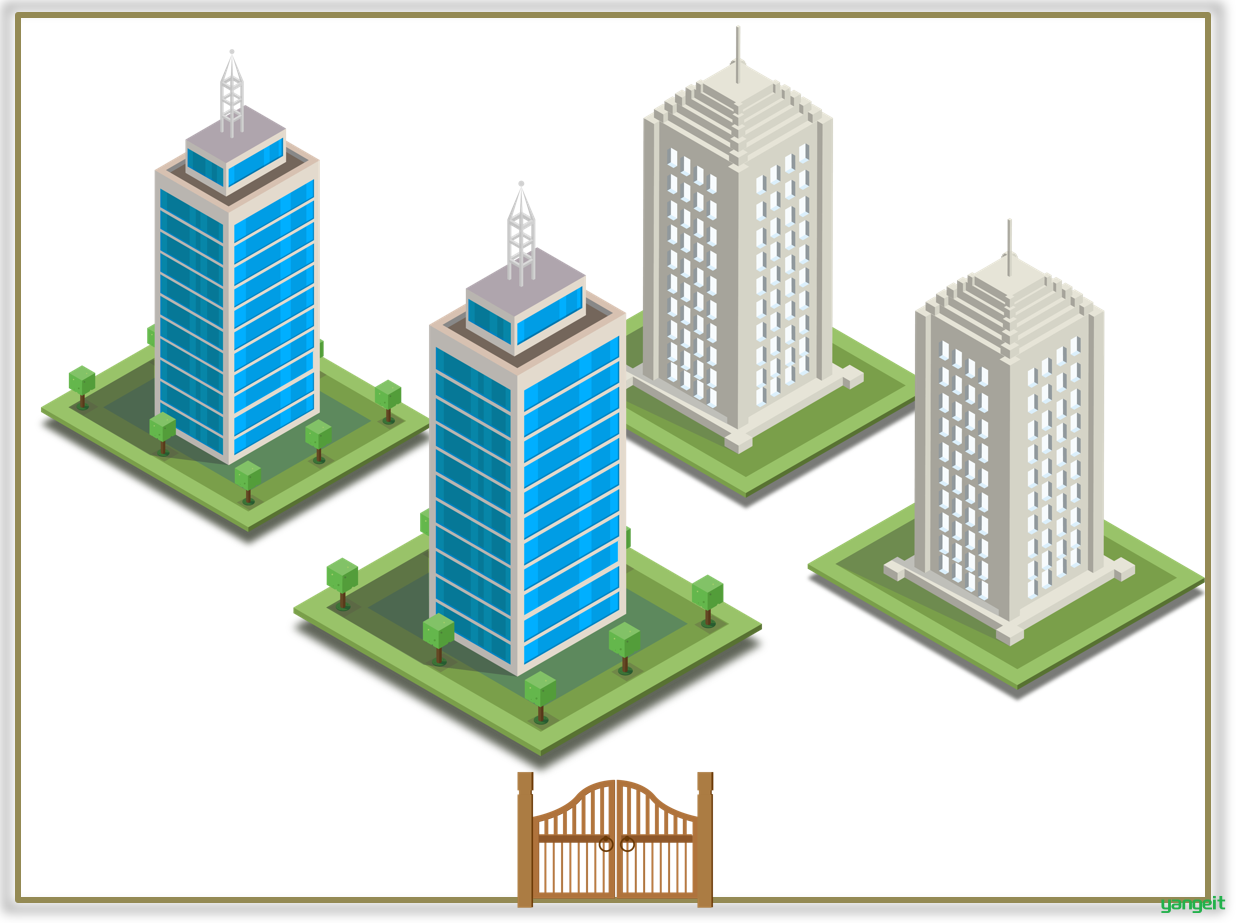
- Project(工程):你可以理解成小区的院子
- Module(模块):你可以理解成小区院子里面的每一栋楼
- Package(包):你可以理解成每一栋楼的一层
- Class(类):你可以理解成每一层的住户
在实际开发中比如淘宝网站这样的工程,但是由于功能很多,所以就把淘宝网站分为不同的模块,首页是一个模块、购物车是一个模块、订单也是一个模块;
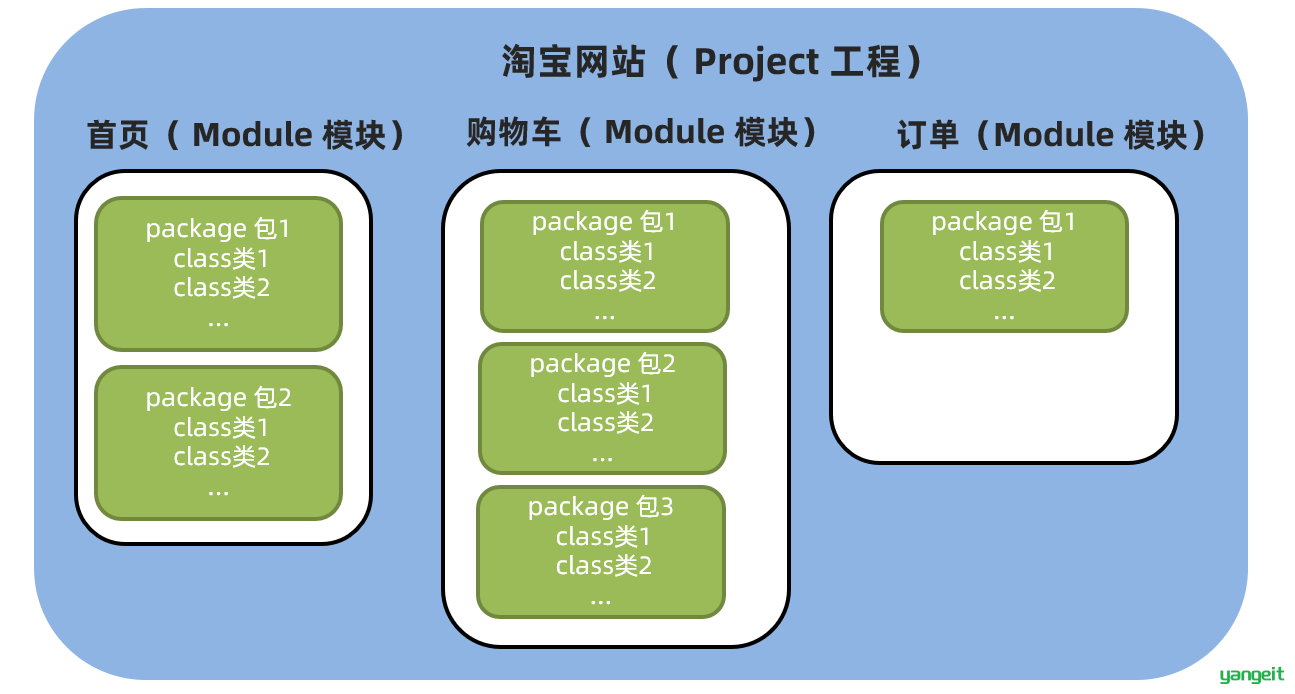

思考 :为什么要分模块开发?
创建工程Project
创建工程的步骤比较多,在《IDEA安装、使用、配置.pdf》中提供的详细的引导步骤,照着一步一步的操作就行。
方式2: 用浏览器打开《IDEA安装、使用、配置.pdf》点击左侧的导航栏可以定位到对应的位置,每一个部分都有截图步骤
3.4 IDEA各种配置 🚀
- 编程字体比较小,背景色是黑色的,注释是灰色的
- 可以通过IDEA相关的设置,把字体调大一点,背景色调为护眼色,注释也调为绿色。
- 主题配置
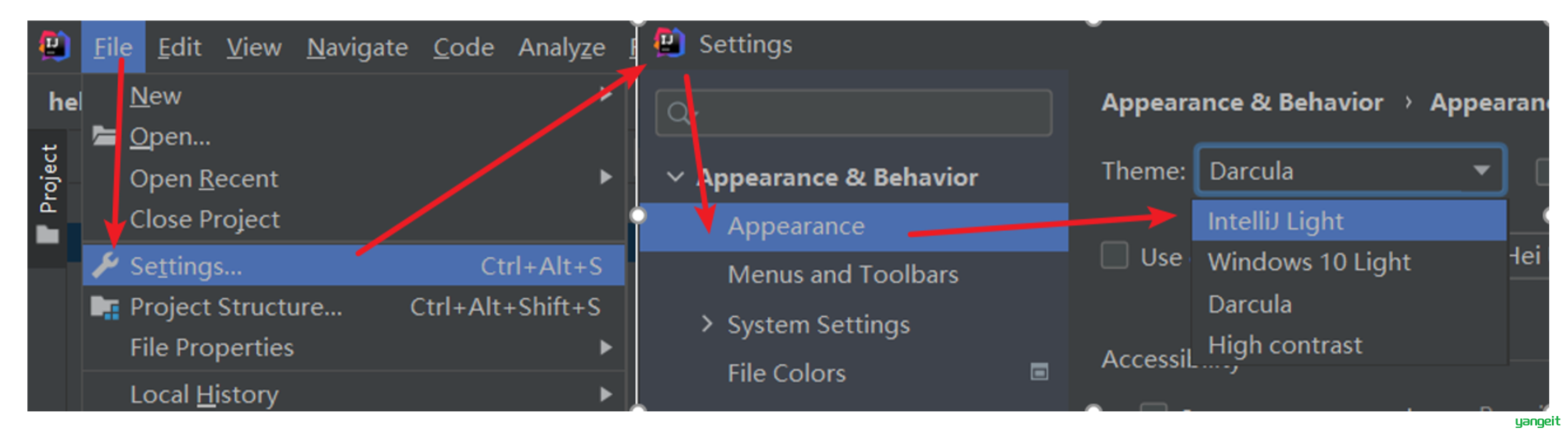
- 字体配置
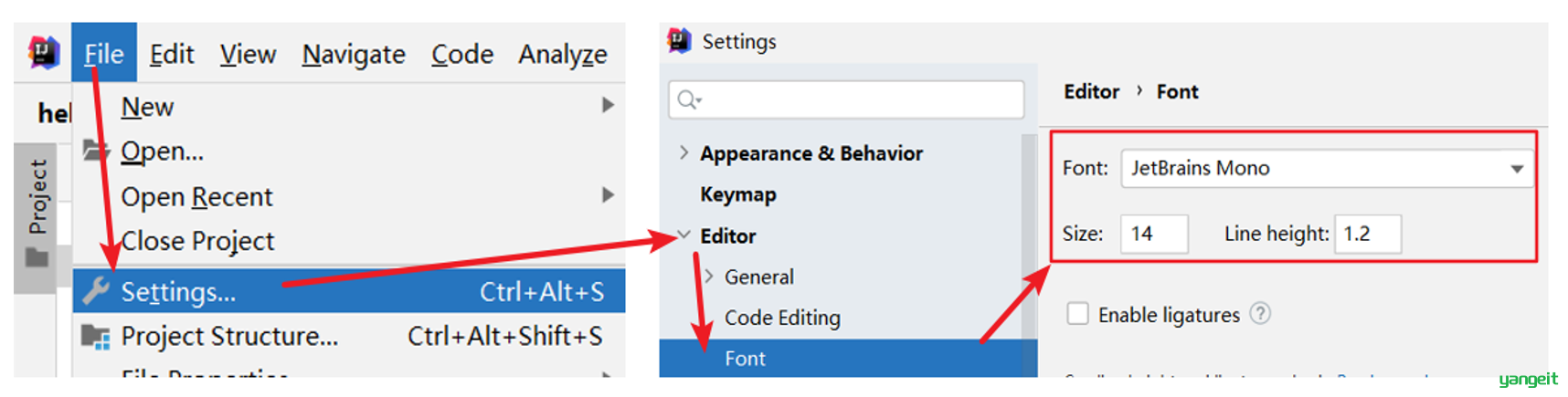
3.5 常用快捷键 🆗
🎯快捷键就是通过键盘上的按键组合起来,就可以帮我们生成代码。使用快捷键可以大大提高我们的开发效率。
下面是几种常见的快捷键,以及他们的作用,大家可以自己试试
| 快捷键 | 功能效果 |
|---|---|
| main/psvm、sout、… | 快速键入相关代码常用 |
| Ctrl + D | 复制当前行数据到下一行 |
| Ctrl + Y | 删除所在行,建议用Ctrl + X常用 |
| Ctrl + ALT + L | 格式化代码常用 |
| ALT + SHIFT + ↑ , ALT + SHIFT + ↓ | 上下移动当前代码 |
| Ctrl + / , Ctrl + Shift + / | 对代码进行注释(讲注释的时候再说)常用 |
快捷键其实有很多,这里列举的是现阶段我们用得比较多的,现在记住不也不要紧,以后经常用,用着用着就记住了。
四. Java基础语法 🍐 ✏️
编写Java代码前置工作
安装JDK(8以上版本均可)
安装IDEA并在IEDA中配置JDK
在IDEA中完成HelloWorld案例
在IDEA中常用快捷键(main/psvm、sout)的使用
想要编写Java代码🚩,
- 必须学习Java的语法 💪
- 学习语法最主要做到下面两点:
- 记住语法格式 ☝️
- 明确这种语法格式能达到什么效果 ✌️
- 学习语法最主要做到下面两点:
- 必须学习Java的语法 💪
语法格式是Java语言的设计者规定好的,不用关心它为什么这么写,因为它造出来就是这么写的。
1️⃣ 4.1 注释
我们先从最简单的语法开始学习,先来学习注释!
什么是注释?
注释是解释说明程序的问题,方便自己和别人阅读代码
注释有哪几种?格式怎样?
java1.单行注释: //后面根解释文字 2.多行注释 /* 这里写注释文字 可以写多行 */ 3.文档注释 /** 这里写文档注释 也可以写多行,文档注释可以利用JDK的工具生成帮助文档 */下面用注释解释一段代码
java/** 目标:学会使用注释 这是程序的讲解注释 */ public class NoteDemo{ //这是程序的主方法,是程序的入口 public static void main(String[] args){ System.out.println("我开始学习Java程序,好嗨皮~~"); /* 窗前明月光 疑是地上霜 举头望明月 低头思故乡 */ System.out.println("播仔"); System.out.println("deli"); } }
再多学一招:每次手动加注释比较麻烦,也可以使用快捷键加注释 开发实用
Ctrl + / 单行注释(对当前行进行注释)
Ctrl + Shift + / 对选中的代码进行多行注释。
2️⃣ 4.2 字面量
问题
- 什么是字面量?😴
点击查看
我们知道计算机是来处理数据的,字面量其实就是告诉程序员数据 在程序 中的书写格式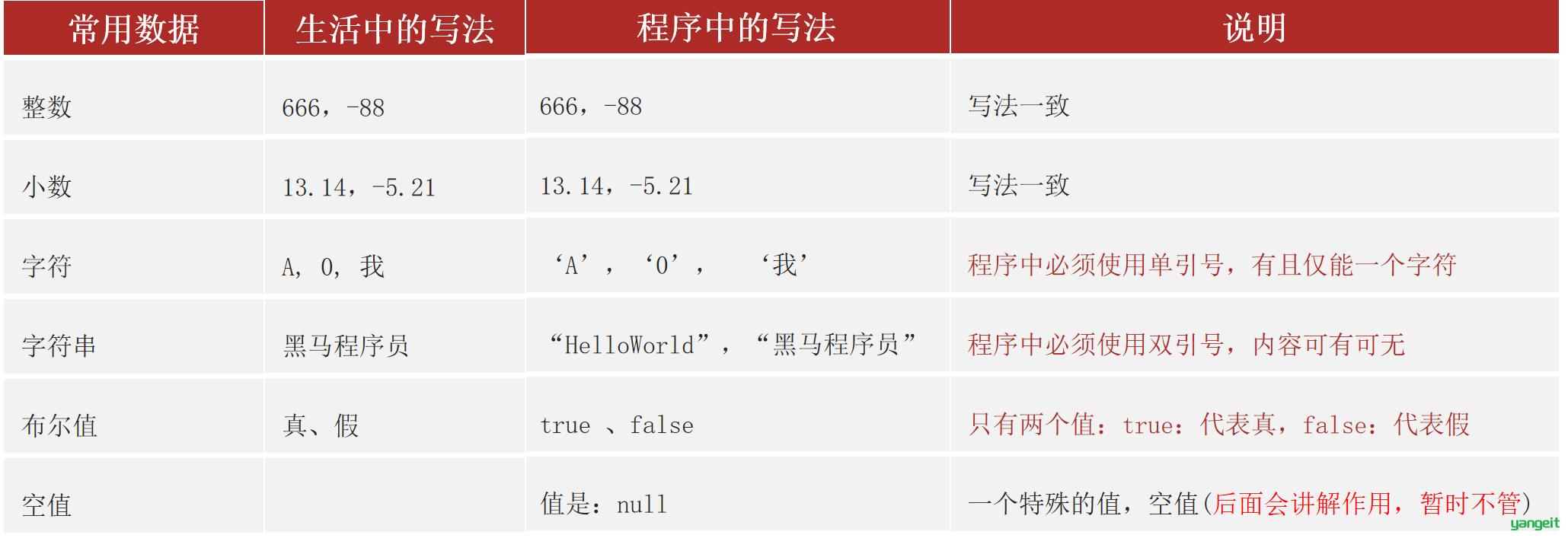
练一练
🚩 编写程序,在打印输出各种类型的字面值
/*
目标:需要同学们掌握常见数据在程序中的书写格式
第一步:创建LiteralDemo类
第二步:在LiteralDemo类中的空白地方 输入psvm 回车
第三步:在自动生成的main方法中,输入sout 回车,自动生成字面量
第四步:完成字面量的练习
*/
public class LiteralDemo{
public static void main(String[] args){
//1.整数
System.out.println(666);
//2.小数
System.out.println(3.66);
//3.字符: 字符必须用单引号引起来
System.out.println('a');
System.out.println('0');
System.out.println('中');
System.out.println(' '); //空格也算字符
//4.字符串:字符串是双引号引起来的
System.out.println("我爱你中国abc");
//5.布尔值:只有两个值true和false
System.out.println(true);
System.out.println(false);
}
}对于字面量,大家只要能够正确写出各种数据就可以了
3️⃣4.3 变量
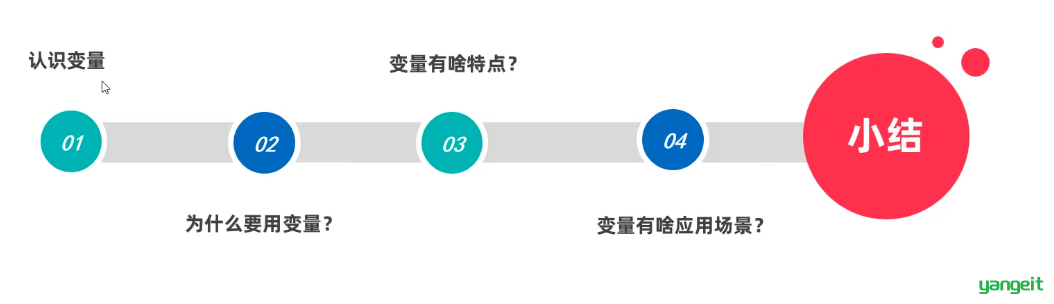
- 什么是变量?
变量是用来记录程序中的数据的。其本质上是内存中的一块区域,你可以把这块区域理解成一个小盒子。
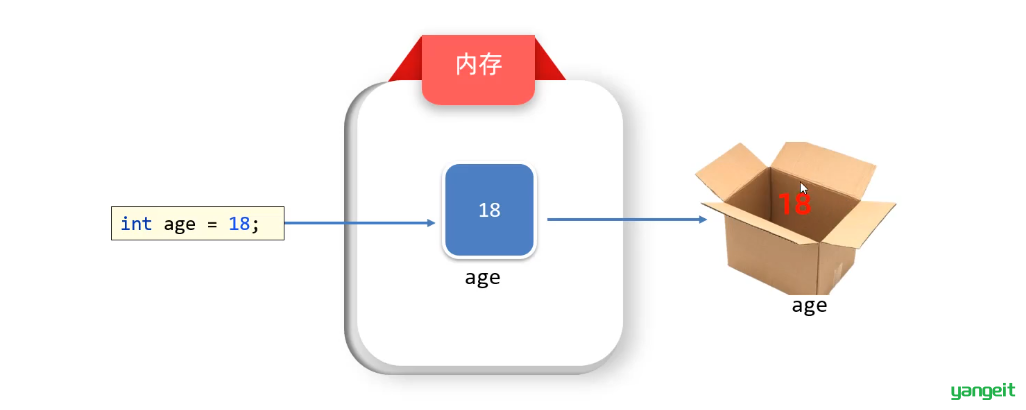
定义变量的格式: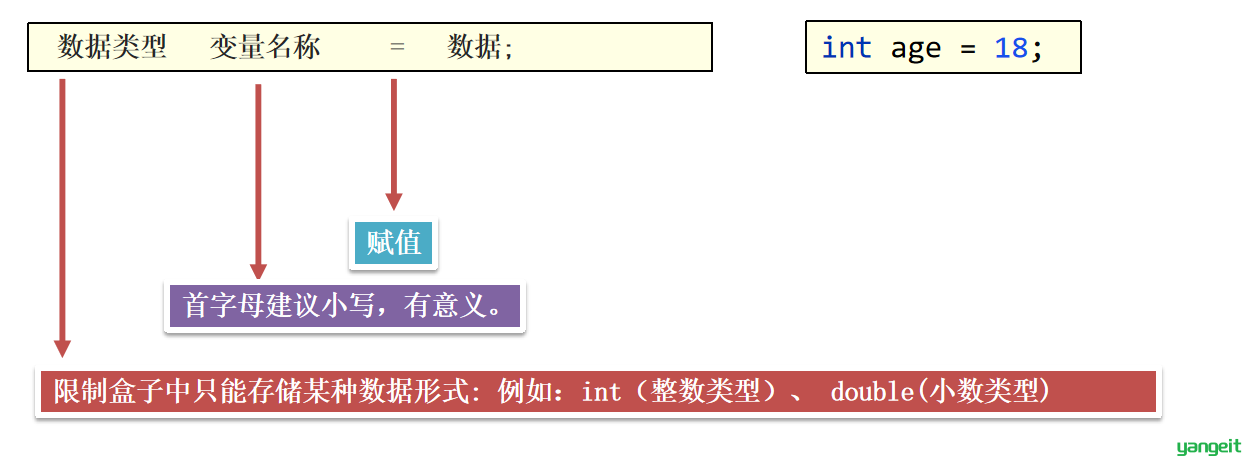
int age = 18;
System.out.println(a);当执行int age = 18; 这句代码时,JVM会在内存中申请一块区域,在这个区域中存储了一个整数18,给这个区域取的名字叫age;
相当于在盒子中存了一个数据18,这个盒子的名字是age,当我们打印age时,就是从盒子中把盒子中的数据取出来再打印。
为什么要用变量呢?
使用变量来记录数据,对于数据的管理更为灵活。比如我们有多个地方用到一个整数10,
//1.假设4多个地方用到整数10; 现在我想把10改为20,这时你得一条语句一条语句的修改
System.out.println(10);
System.out.println(10);
System.out.println(10);
System.out.println(10);
//2.同样这里还是在多个地方用到整数10,你可以先用一个变量记录这个整数10
int x = 10;
//然后在需要用到整数10的地方,用x代替就行;
//如果我们把x值改了,那么后面用到x的值的地方就都一起改变了
System.out.println(x);
System.out.println(x);
System.out.println(x);
System.out.println(x);- 变量有应用场景?
变量的应用场景无处不在,只要是程序中能发生变化的数据,都可以用变量存储。比如:你微信钱包中的余额,你微信的昵称,你微信的个性签名; 余额随着你花钱是不是在变少,昵称和个性签名也可以经常修改。
//比如:你现在有188.8元,一会要发100元,再收20元。
double money = 188.8;
//发100元
money = money - 100;
//再收20元
money = money + 20;
//再打印money记录的值是多少
System.out.println(money);
//再比如:公交车大人2元,小孩一元,公交车经过2站
//第一站:3个大人1个小孩上车
//第二站:1个大人1个小孩上车,请问一共上了多少人,一共收入多少钱?
//刚开始公交车箱子里没有钱,用money2表示箱子里的钱
int money2 = 0;
//刚开始公交车上也没有人,用count变量表示上车的人数
int count = 0;
//经过两站的人数:第一站3人,第二站1人,总的人数是3+1
count = 3+1;
//经过两站的钱数:
money2 = money2+3*2+1; //经过第一站后
money2 = money2+2+1; //经过第二站后
//打印人数和钱数
System.out.println(count);
System.out.println(money);变量的注意事项
1.变量定义在哪个{}范围内,就只在哪个大括号内有效。变量的有效范围称之为变量的作用域
{
int a = 10;
System.out.println(a); //这是是对的
}
System.out.println(a); //这里会出错2.在同一个作用域内,不能有两个同名的变量
{
int a = 10;
int a = 20; //这里会出错
}3.变量没有初始化值,不能直接使用
int a; //仅仅定义了变量,但是没有初始值
System.out.println(a); //这里会出错4.变量可以定义在同一行
如:int a=10, b=20; //a和b都是int类型变量总结
- 变量是用来记录 程序中的数据 的,其本质上是内存中的一块区域。可以把变量理解成内存中的小盒子,盒子里放的东西就是变量记录的数据
- 变量的定义格式:
数据类型 变量名 = 初始值; - 变量记录的数据程序运行过程中是可以发生改变的:
变量名 = 值;
4️⃣4.4 关键字
什么是关键字?
关键字是java语言中有预选定义的 、有特殊含义的单词。比如用int表示整数,用double表示小数,等等!
关键字有哪些?
学习Java的语法其本质就是学习这些关键字的含义,一共有50多个关键字边学边记忆,idea有提示
- 我们不是一次性把这些关键字open in new window学完,会在后续的课程中每天学一点,慢慢得你就都学会了。
| abstract | assert | boolean | break | byte |
|---|---|---|---|---|
| case | catch | char | class | const |
| continue | default | do | double | else |
| enum | extends | final | finally | float |
| for | goto | if | implements | import |
| instanceof | int | interface | long | native |
| new | package | private | protected | public |
| return | strictfp | short | static | super |
| switch | synchronized | this | throw | throws |
| transient | try | void | volatile | while |
- 如何识别那些单词是关键字?
关键字的特点
- 关键字都是小写 的
- 关键字在idea中有特殊颜色 标记(如果你没有修改关键字的颜色,默认是蓝色的) 下图👇中红色框住的单词都是关键字;没有框住的单词都不是关键字
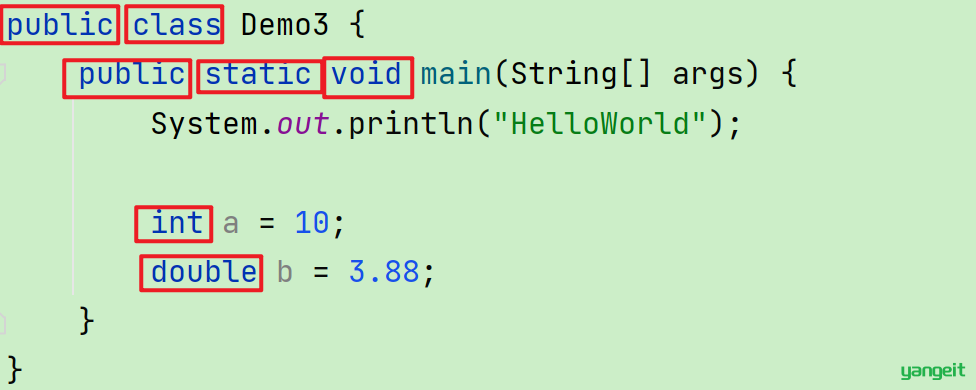
- 关键字不能用作变量名、方法名、类名、包名和参数
5️⃣4.5 标志符
标志符其实就是我们自己取的名字。像前面我们取的类名,变量名其实都是标志符。
学习标志符的目的🎯
- 知道取名字的规则,不能让我们随便瞎取。
- 有些规则是强制要求的,不遵守就会报错。
- 还有一些规则是我们建议大家遵守的,这样取名字显得我们更加专业💪。
强制要求:必须遵守,不遵守就会报错
- 最好是字母、数字、下划线、$组成
- 不能以数字开头
- 不能是Java的关键字
建议遵守:按照下面的方式取名字会显得更加专业
- 所有的名字要见名知意👀,便于自己和别人阅读📖
- 举例: class Student{} //一看这个类就知道表示一个学生
- int age =10; //一看这个变量就知道表示年龄
驼峰命名:指混合使用大小写字母来构成变量和类的名字 !
- 类名:首字母大写(大驼峰命名)
- 举例: class Student{}
- 变量名:第二个单词开始首字母大写(小驼峰命名)
- 举例: double money = 6.88;
- double applePrice = 7.5;
- String bookName = "凡人"
- String studentName= "韩立"
- String hunanSchoolName = "黑马程序员长沙校区"
